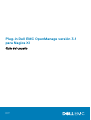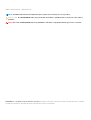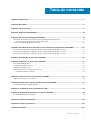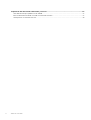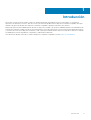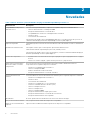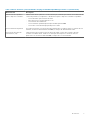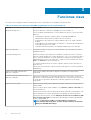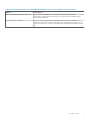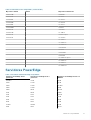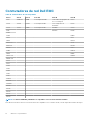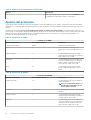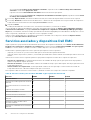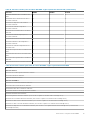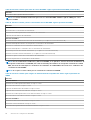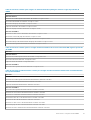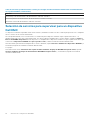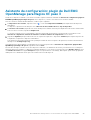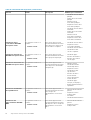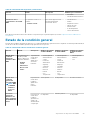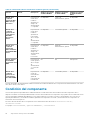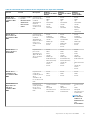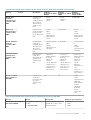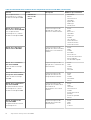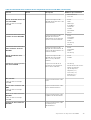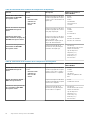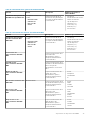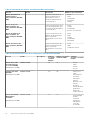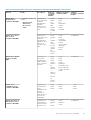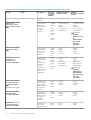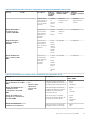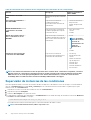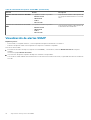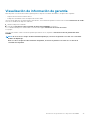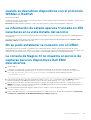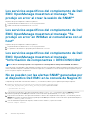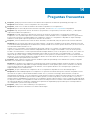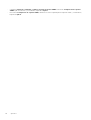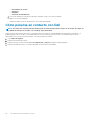Dell Current Version Guía del usuario
- Categoría
- Medir, probar
- Tipo
- Guía del usuario

Plug-in Dell EMC OpenManage versión 3.1
para Nagios XI
Guía del usuario
April 2020
Rev. A00

Notas, precauciones y advertencias
NOTA: Una NOTA indica información importante que le ayuda a hacer un mejor uso de su producto.
PRECAUCIÓN: Una ADVERTENCIA indica un potencial daño al hardware o pérdida de datos y le informa cómo evitar el
problema.
AVISO: Una señal de PRECAUCIÓN indica la posibilidad de sufrir daño a la propiedad, heridas personales o la muerte.
© 2020 Dell Inc. o sus filiales. Todos los derechos reservados. Dell, EMC y otras marcas comerciales son marcas comerciales de Dell Inc. o sus filiales.
Es posible que otras marcas comerciales sean marcas comerciales de sus respectivos propietarios.

Capítulo 1: Introducción...................................................................................................................5
Capítulo 2: Novedades.....................................................................................................................6
Capítulo 3: Funciones clave..............................................................................................................8
Capítulo 4: Matriz de compatibilidad............................................................................................... 10
Capítulo 5: Asistente de configuración Dell EMC.............................................................................. 15
Parámetros de descubrimiento del asistente de configuración de Dell EMC...............................................................15
Creación de trabajos de descubrimiento automático.................................................................................................17
Servicios asociados y dispositivos Dell EMC.....................................................................................................................18
Capítulo 6: Descubrimiento de dispositivos con el asistente de configuración de Dell EMC.................. 23
Asistente de configuración: plugin de Dell EMC OpenManage para Nagios XI: paso 1.............................................. 23
Asistente de configuración: plugin de Dell EMC OpenManage para Nagios XI: paso 2............................................. 24
Asistente de configuración: plugin de Dell EMC OpenManage para Nagios XI: paso 3............................................. 25
Capítulo 7: Visualización de dispositivos Dell EMC............................................................................26
Capítulo 8: Supervisión de dispositivos Dell EMC............................................................................. 27
Información del dispositivo................................................................................................................................................. 27
Estado de la condición general.......................................................................................................................................... 29
Condición del componente.................................................................................................................................................30
Supervisión de alertas y capturas de sucesos................................................................................................................. 43
Visualización de alertas SNMP.....................................................................................................................................44
Capítulo 9: Inicio de consolas de dispositivos Dell EMC.....................................................................45
Dispositivos Dell EMC y sus consolas............................................................................................................................... 45
Capítulo 10: Información de garantía de los dispositivos Dell EMC..................................................... 46
Visualización de información de garantía..........................................................................................................................47
Capítulo 11: Visualización de la información de la KB......................................................................... 48
Capítulo 12: Eliminación de dispositivos o servicios Dell EMC............................................................ 49
Extracción de dispositivos Dell EMC.................................................................................................................................49
Capítulo 13: Solución de problemas.................................................................................................50
Capítulo 14: Preguntas frecuentes..................................................................................................54
Capítulo 15: Apéndice....................................................................................................................55
Tabla de contenido
Tabla de contenido 3

Capítulo 16: Documentación relacionada y recursos..........................................................................57
Otros documentos que podrían ser de utilidad................................................................................................................57
Acceso a documentos desde el sitio de asistencia de Dell EMC...................................................................................57
Cómo ponerse en contacto con Dell.................................................................................................................................58
4 Tabla de contenido

Introducción
En esta guía, se proporciona información sobre el uso del plug-in Dell EMC OpenManage Versión 3.1 para Nagios XI y sus distintas
funciones, como detección, monitoreo, inicio de consolas y la solución de problemas de los dispositivos Dell EMC compatibles. En la guía
también se proporcionan detalles de los dispositivos Dell EMC compatibles y preguntas frecuentes de los clientes.
El plug-in proporciona funcionalidades para monitorear los dispositivos Dell EMC y proporciona visibilidad completa a nivel de hardware de
los dispositivos Dell EMC, incluido el monitoreo de estado general y a nivel de componentes. Proporciona información básica de inventario
y monitoreo de eventos de los dispositivos Dell EMC y tiene soporte personalizado de inicio de la consola web de los dispositivos Dell EMC
compatibles para solución de problemas, configuración y administración adicionales.
Para obtener más detalles acerca de los modelos de dispositivos Dell EMC compatibles, consulte Matriz de compatibilidad.
1
Introducción 5

Novedades
Tabla 1. Nuevas funciones y funcionalidades del plug-in Dell EMC OpenManage versión 3.1
Nueva función Descripción
Compatibilidad con dispositivos
Dell EMC nuevos
Con esta versión, puede descubrir y supervisar los siguientes dispositivos Dell EMC nuevos:
• Chasis modular Dell EMC PowerEdge MX7000
• Arreglos de almacenamiento PowerVault ME4
• Compatibilidad con servidores PowerEdge basados en iDRAC9
• Servidores OEM
• Conmutadores de red Dell EMC
Para obtener más detalles sobre compatibilidad de dispositivos, consulte la Matriz de soporte en la
“Guía del usuario del plug-in Dell EMC OpenManage versión 3.1 para Nagios XI”.
Mejora de seguridad Seguridad mejorada con cifrado de contraseña basado en AES de 256 bits en archivos de definición
de host
Instalación de OMSDK sin PIP
Para aquellos usuarios que no tienen permiso para instalar OMSDK con PIP.
Puede instalar Dell EMC OpenManage Python SDK (OMSDK) sin PIP.
Para obtener más detalles sobre los pasos de instalación, consulte la “Guía del instalación del plug-in
Dell EMC OpenManage versión 3.1 para Nagios XI”.
Servicio de componentes
• Ayuda al usuario a ver la lista de servicios que se agregaron o que se agregarán al host o al grupo
de hosts
• Permite a los usuarios agregar y quitar servicios para el host o grupo de hosts
Monitorear información básica
del sistema, incluso a nivel de
componentes.
Esta versión proporciona información básica del sistema, incluidos detalles del nivel de los
componentes de los siguientes dispositivos Dell EMC:
• Servidores PowerEdge basados en iDRAC 9.
• Chasis PowerEdge MX7000
• Modelos de Dell EMC Ready Node VxFlex
• Arreglos de almacenamiento PowerVault serie ME4
Versión de firmware más
reciente
La versión admite las versiones de firmware más recientes para los siguientes dispositivos Dell EMC
• Servidores PowerEdge basados en iDRAC 9.
• Servidores OEM
• Conmutadores de red Dell EMC
• Servidores PowerEdge de 12.ª y 13.ª generación
• Soluciones escalables del centro de datos (DSS)
• Chasis PowerEdge FX2/FX2s
• Chasis PowerEdge VRTX
• Chasis PowerEdge M1000e
• Arreglos de almacenamiento EqualLogic PS Series
• Arreglos de almacenamiento PowerVault MD 34/38 Series
• Arreglos de almacenamiento Dell Compellent
Actualización El usuario puede realizar la actualización a la versión más reciente de Nagios.
Ver y monitorear alertas SNMP. Vea y supervise alertas SNMP de los dispositivos compatibles.
Monitoreo de estado basada en
capturas.
Supervisión de la condición basada en capturas de los dispositivos compatibles.
2
6 Novedades

Tabla 1. Nuevas funciones y funcionalidades del plug-in Dell EMC OpenManage versión 3.1 (continuación)
Nueva función Descripción
Inicio de consolas específicas
para los dispositivos Dell EMC.
Admite el inicio de las siguientes consolas Dell EMC personalizadas para realizar tareas adicionales de
solución de problemas, configuración o administración para los dispositivos Dell EMC compatibles:
• Consola de iDRAC para servidores de OEM
• Inicio de la consola HCI para dispositivos HCI
• Conmutadores de red Dell EMC
• Consola Dell EMC OpenManage Enterprise Modular para MX7000
• Consola de PowerVault Manager para dispositivos ME4
Ver información de la garantía Esta función le permite ver la información de la garantía de los servidores OEM, los switches de red
Dell EMC, el chasis modular Dell EMC MX7000 y los arreglos de almacenamiento ME4.
Ver mensajes de la base de
conocimientos (KB).
Puede obtener más información sobre las alertas de SNMP a través de los artículos de la KB
asociados con dichas alertas. Puede ver los mensajes de la KB para los servidores OEM, las
plataformas HCI, el chasis modular MX7000 y los dispositivos PowerVault ME4.
Novedades 7

Funciones clave
Las funciones clave del plug-in Dell EMC OpenManage versión 3.1 para Nagios XI se describen en la siguiente tabla.
Tabla 2. Funciones clave del plug-in Dell EMC OpenManage versión 3.1 para Nagios XI
Función Característica
Búsqueda de dispositivos
Detecta los dispositivos Dell EMC compatibles en la consola Nagios XI
Una vez finalizado el descubrimiento, se crean definiciones de host y servicio para cada
dispositivo.
• Descubrimiento del chasis modular Dell EMC PowerEdge MX7000 y del
almacenamiento Dell EMC ME4 mediante el protocolo Redfish.
• Descubrimiento de los dispositivos iDRAC mediante el protocolo SNMP, WSMan o
Redfish.
• El descubrimiento de almacenamiento de Dell EMC y conmutador de red Dell EMC es
compatible con el protocolo SNMP.
• La detección de chasis Dell EMC es compatible mediante el protocolo WSMan.
Mejora de seguridad
Seguridad mejorada con cifrado de contraseña basado en AES de 256 bits en archivos
de definición de host
Información del dispositivo
Muestra información sobre el dispositivo descubierto (etiqueta de servicio, versión de
firmware, nombre del dispositivo, modelo de dispositivo, etc.) y sus componentes (discos
físicos, fuente de alimentación, sonda de temperatura, sonda de voltaje, etc.) después
del descubrimiento correcto de un dispositivo. Puede ver esta información en la vista de
Hosts o de Servicios en la consola Nagios XI.
Los usuarios pueden enumerar los servicios, agregar o eliminar servicios para un host o
grupo de hosts.
Para obtener más información sobre la información del dispositivo, consulte Información
del dispositivo.
Supervisa la condición general de los
dispositivos Dell EMC.
Monitorea la condición general de los dispositivos Dell EMC en forma periódica o
programada
Condición a nivel de componentes de los
dispositivos Dell EMC
Supervisa la condición de los componentes del dispositivo (discos físicos, sistema de
alimentación, sonda de temperatura, sonda de voltaje, etc.) y muestra información sobre
el estado de los componentes del dispositivo Dell EMC según intervalos de tiempo
programados.
Supervisar alertas SNMP.
Monitorea alertas SNMP para los dispositivos Dell EMC y muestra solo la última alerta
SNMP recibida.
Para ver todas las alertas SNMP recibidas, vaya a Informes > Alertas > Historial en la
consola de Nagios XI.
Puede ver la información de la KB acerca de las alertas generadas correspondientes a las
alertas SNMP para una solución de problemas más rápida de las alertas respectivas.
Para obtener más información, consulte Mensajes de la base de conocimientos (KB)
para las alertas generadas en la Guía del usuario del plug-in Dell EMC OpenManage
versión 3.1 para Nagios XI.
NOTA: La información de KB no está disponible para arreglos de
almacenamiento Dell Compellent, arreglos de almacenamiento PowerVault
MD ni para Dell EMC Networking.
3
8 Funciones clave

Tabla 2. Funciones clave del plug-in Dell EMC OpenManage versión 3.1 para Nagios XI (continuación)
Función Característica
Inicio de consolas específicas del dispositivo
Inicia las consolas Dell EMC una a una para solucionar problemas y realizar
administración. Para obtener más información, consulte Inicio de consolas Dell EMC
específicas del dispositivo.
Información sobre la garantía Supervisa y muestra la información de la garantía de los dispositivos Dell EMC
compatibles de manera periódica y muestra el estado en la consola de Nagios XI. Para
obtener más información, consulte Información sobre la garantía de los dispositivos Dell
EMC.
Funciones clave 9

Matriz de compatibilidad
El plug-in Dell EMC OpenManage versión 3.1 para Nagios XI es compatible con los dispositivos Dell EMC que se muestran en la siguiente
tabla.
Tabla 3. Compatibilidad con sistemas operativos
Sistema operativo
RHEL 7.7
Ubuntu 18.04.3
Ubuntu 16.04.3
Tabla 4. Compatibilidad con Nagios XI
Nagios XI
De 5.6.6 a 5.6.13
Soluciones escalables del centro de datos
Tabla 5. Soluciones escalables del centro de datos compatible.
Soluciones escalables del centro de datos (DSS)
DSS 1500
DSS 1510
DSS 2500
DSS 7000
DSS 9620
DSS 7500
DSS 9000R
DSS 9630
DSS 8440
DSS 9600
Plataformas de infraestructura convergente (HCI)
Tabla 6. Plataformas HCI compatibles
Dispositivos VxRail VxFlex Dispositivos Nutanix XC
VxRail E460 VxFlex Ready Node 840 XC6320-6
VxRail E460F VxFlex Ready Node 640C XC430-4 Xpress
VxRail P470 VxFlex Ready Node 740xd XC430-4
VxRail P470F XC630-10
VxRail V470 XC730xd-24
4
10 Matriz de compatibilidad

Tabla 6. Plataformas HCI compatibles (continuación)
Dispositivos VxRail VxFlex Dispositivos Nutanix XC
VxRail V470F XC640-10
VxRail S470 XC740-12
VxRail E560 XC740-12C
VxRail E560F XC740-12R
VxRail G560 XC740-24
VxRail G560F XC640-4
VxRail P570 XC6420-6
VxRail P570F XC-940-24
VxRail P570 XC640-4 Xpress
VxRail S570 XC730-16G
XC730xd-12
XC730xd-12C
XC730xd-12R
XC6320-6AF
XC430-8
XC630-10AF
XC630-10P
XC730xd-12R Xpress
XC730xd-12S
XC730xd-24
XC730xd-24S
Servidores PowerEdge
Tabla 7. Servidores Dell PowerEdge compatibles.
Servidores PowerEdge de 12.ª
generación
Servidores PowerEdge de 13.ª
generación
Servidores PowerEdge basados en
iDRAC 9
FM120x4
C4130 R640
M420 FC430 R740
M520 FC630 R740xd
M620 FC830 R940
M820 M630 C6420
R220 M830 M640
R320 R230 FC640
R420 R330 R440
R520 R430 R540
R620 R530 T440
R720xd R530xd T640
R820 R630 R6415
Matriz de compatibilidad 11

Tabla 7. Servidores Dell PowerEdge compatibles. (continuación)
Servidores PowerEdge de 12.ª
generación
Servidores PowerEdge de 13.ª
generación
Servidores PowerEdge basados en
iDRAC 9
R920
R730 R7415
T320 R730xd R7425
T420 R830 R240
T620 R930 R340
R720 T130 R740xd2
C6320p T330 R840
C6320 T430 R940XA
R420xr T630 T140
C5230 T340
FC640
MX740C
MX840C
R6515
R6525
C6525
XR2
C4140
R7515
R7525
PowerEdge Chassis
Tabla 8. Chasis PowerEdge compatibles.
PowerEdge Chassis
PowerEdge FX2
PowerEdge FX2s
PowerEdge VRTX
PowerEdge M1000e
PowerEdge MX7000
Arreglos de almacenamiento Compellent SC-
Series
Tabla 9. Arreglos de almacenamiento Compellent compatibles.
Series de almacenamiento Compellent
Compellent Series 40
Compellent SC4020
Compellent SC5020
Compellent SC7020
12 Matriz de compatibilidad

Tabla 9. Arreglos de almacenamiento Compellent compatibles. (continuación)
Series de almacenamiento Compellent
Compellent SC8000
Compellent SC9000
Arreglos de almacenamiento EqualLogic PS Series
Tabla 10. Arreglos de almacenamiento EqualLogic PS-Series compatibles.
EqualLogic serie PS
EqualLogic PS4000 EqualLogic PS6000
EqualLogic PS4110 EqualLogic PS6010
EqualLogic PS4210 EqualLogic PS6610
EqualLogic PS4100 EqualLogic PS6100
EqualLogic PS6210
EqualLogic PS6110
EqualLogic PS6500
EqualLogic PS6510
Arreglos de almacenamiento PowerVault MD-
Series
Tabla 11. Arreglos de almacenamiento PowerVault MD-Series compatibles.
PowerVault serie MD
PowerVault MD3400
PowerVault MD3420
PowerVault MD3460
PowerVault MD3800f
PowerVault MD3800i
PowerVault MD3820f
PowerVault MD3820i
PowerVault MD3860f
PowerVault MD3860i
Arreglos de almacenamiento PowerVault ME4
Tabla 12. Arreglos de almacenamiento PowerVault ME4 compatibles
Arreglos de almacenamiento PowerVault ME4
PowerVault ME4012
PowerVault ME4024
PowerVault ME4084
NOTA: La ubicación del módulo del ventilador que se muestra en ME4084 es diferente de la ubicación del ventilador
interno.
Matriz de compatibilidad 13

Conmutadores de red Dell EMC
Tabla 13. Conmutadores de red compatibles
Serie S Serie Z Serie C Serie FN Serie M Serie N
S3124 Z9100-ON C9010 PowerEdge FN2210S Conmutador de agregación de
E/S PowerEdge M
N1124T
S3124P Z9264F C1048P PowerEdge FN410S Power Edge MXL de
10/40 GbE
N1124P
S3124F Z9332F C9000 PowerEdge FN410T MX5108n N1148T
S3148 MX9116n N1148P
S3148P
S3148F N1108T
S3048 N1524
S4048 N1524P
S4048-ON N1548
S6010-ON N1548P
S5048F N2024
S3100 N2024P
S3048 N2048
S4048T-ON N2048P
S5048F-ON
S4112F
S4112T
S4128F
S4128T
S4148F
S4148T
S4148U
S4148FE
S4248FB
S4248FBL
S5296F
S5248F
S5224F
S5212F
S5232F
NOTA: Los switches MX5108n y MX9116n son compatibles con la versión de firmware 10.5.0.5
Para obtener información sobre las versiones de firmware compatibles con los switches de red, consulte la guía de instalación de Nagios
14
Matriz de compatibilidad

Asistente de configuración Dell EMC
Puede descubrir los dispositivos Dell EMC mediante el asistente de configuración Dell EMC. Este asistente lo guiará por una serie de pasos
de configuración en los que proporciona entradas adecuadas que se requieren para descubrir los hosts y asociarlos con sus respectivos
servicios. El complemento Dell EMC valida las entradas al final de cada paso antes de continuar con el siguiente paso, y muestra peticiones
o el resumen de mensajes adecuados.
Dell EMC recomienda descubrir un máximo de 255 dispositivos por vez para tener una mejor experiencia de usuario.
Los dispositivos se descubren a través del protocolo SNMP o WSMan, o mediante las API REST de Redfish. Los protocolos de supervisión
para los dispositivos compatibles son los siguientes:
• Los servidores Dell EMC se pueden descubrir mediante el protocolo SNMP, WSMan o Redfish. Redfish es el protocolo
predeterminado.
• Los chasis Dell EMC se pueden descubrir mediante el protocolo WSMan.
Asegúrese de supervisar solo los chasis Dell EMC mediante credenciales de usuario local.
• El almacenamiento de Dell EMC y los conmutadores de red Dell EMC se pueden descubrir mediante el protocolo SNMP.
• El chasis MX7000 y ME4 se descubren mediante el protocolo REST.
Puede descubrir dispositivos mediante cualquiera de los siguientes métodos:
• Trabajos de descubrimiento automático: seleccione un trabajo de descubrimiento automático.
• Subred: subred con máscara.
• Archivo: archivo que incluye una lista de direcciones IP o FQDN del dispositivo.
Temas:
• Parámetros de descubrimiento del asistente de configuración de Dell EMC
• Servicios asociados y dispositivos Dell EMC
Parámetros de descubrimiento del asistente de
configuración de Dell EMC
Debe configurar los parámetros de descubrimiento, ya que proporcionan las entradas para el descubrimiento de dispositivos. Los
parámetros o entradas disponibles en el Asistente de configuración se detallan en esta sección.
Destino de descubrimiento
Puede descubrir los dispositivos con las opciones que se muestran en Destino de descubrimiento. En la siguiente tabla se muestran las
opciones y su descripción:
Tabla 14. Opciones de descubrimiento
Opción Descripción
Trabajos de descubrimiento automático Le permite seleccionar un trabajo de descubrimiento automático
agregado anteriormente.
Para agregar trabajos de descubrimiento automático en la consola
de Nagios XI, consulte Creación de trabajos de descubrimiento
automático.
Subred Subred con máscara. Puede ingresar una dirección de subred válida
con máscara.
Archivo Un archivo de texto que contiene una lista de direcciones IP
exclusivas y separadas por línea nueva.
5
Asistente de configuración Dell EMC 15

Tabla 14. Opciones de descubrimiento (continuación)
Opción Descripción
Para seleccionar un archivo, haga clic en el botón Examinar, vaya
a la ubicación donde guardó el archivo y selecciónelo.
Ajustes del protocolo
Se pueden descubrir los dispositivos Dell EMC compatibles a través de cualquier protocolo SNMP o WSMan o las API REST de Redfish.
Según el protocolo deseado, debe configurar los parámetros de comunicación. De manera predeterminada, está seleccionado el protocolo
WSMan.
Asegúrese de seleccionar el Protocolo preferido para descubrir el servidor sin agente de Dell en forma adecuada. La selección o no
de este campo no tiene impacto durante el descubrimiento del chasis, de los arreglos de almacenamiento ni de los conmutadores de red de
Dell EMC. De manera predeterminada, el chasis se descubre mediante el protocolo WSMan y los arreglos de almacenamiento y los
conmutadores de red se descubren por medio de SNMP.
Tabla 15. Parámetros de SNMP
Parámetros de SNMP:
Nombre de parámetro Valor predeterminado Descripción
Cadena de comunidad public Cadena de comunidad SNMP
Versión 2 La versión SNMP se utiliza para la
supervisión. Las opciones disponibles son 1 y
2.
Tiempo de espera 3 Se utiliza para proporcionar el valor de
tiempo de espera de SNMP en segundos. El
rango válido es de 1 a 1440.
Reintentos 1 Se utiliza para proporcionar el número de
veces que se debe enviar una solicitud de
SNMP cuando se excede el tiempo de
espera. El rango válido es de 1 a 10.
Puerto 161 Se utiliza para proporcionar el valor de
puerto SNMP. El rango válido es de 1 a
65535.
Tabla 16. Parámetros de WSMan
Parámetros de WSMan
Nombre de parámetro Valor predeterminado Descripción
Nombre de usuario root Se utiliza para proporcionar el nombre de
usuario de WSMan.
NOTA: Para fines de monitoreo, se
recomienda tener permiso de solo
lectura para los usuarios.
Contraseña Enmascarada Se utiliza para proporcionar la contraseña de
WSMan.
Tiempo de espera 3 Se utiliza para proporcionar el valor de
tiempo de espera de WSMan en segundos.
El rango válido es de 1 a 1440.
Reintentos 1 Se utiliza para proporcionar el número de
veces que se debe enviar una solicitud de
WSMan cuando se excede el tiempo de
espera. El rango válido es de 1 a 10.
16 Asistente de configuración Dell EMC

Tabla 16. Parámetros de WSMan (continuación)
Parámetros de WSMan
Puerto 443 Se utiliza para proporcionar el valor de
puerto de WSMan. El rango válido es de 1 a
65535.
Tabla 17. Parámetros de Redfish
Parámetros de Redfish
Nombre de parámetro Valor predeterminado Descripción
Nombre de usuario root Se utiliza para proporcionar el nombre de
usuario de Redfish.
NOTA: Para fines de monitoreo, se
recomienda tener permiso de solo
lectura para los usuarios.
Contraseña ND. Enmascarada Se utiliza para proporcionar la contraseña de
Redfish.
Tiempo de espera 3 Se utiliza para proporcionar el valor de
tiempo de espera de Redfish en segundos.
El rango válido es de 1 a 1440.
Reintentos 1 Se utiliza para proporcionar el número de
veces que se debe enviar una solicitud de
Redfish cuando se excede el tiempo de
espera. El rango válido es de 1 a 10.
Puerto 443 Se utiliza para proporcionar el valor de
puerto de WSMan. El rango válido es de 1 a
65535.
Parámetros de configuración
Puede establecer los valores para los parámetros de configuración en función de sus requisitos.
Tabla 18. Parámetros de configuración
Parámetros de configuración
Nombre de parámetro Valor predeterminado Descripción
Días críticos de garantía 10 Número de días que faltan antes del
vencimiento de la garantía.
Días de advertencia de garantía 30 Número de días que faltan antes del
vencimiento de la garantía.
Ruta de acceso de instalación de JAVA /usr/bin/java Ruta de acceso de instalación absoluta de
Java
Creación de trabajos de descubrimiento automático
Puede crear trabajos de descubrimiento automático en la consola de Nagios XI. Estos trabajos permitirán seleccionar fácilmente los hosts
de un trabajo de descubrimiento automático que se deben supervisar.
Para crear los trabajos de descubrimiento automático, realice los siguientes pasos:
1. Seleccione Configurar > Asistentes de configuración.
2. Para agregar nuevos trabajos de descubrimiento automático, realice los siguientes pasos:
• Seleccione Herramientas de configuración > Descubrimiento automático en el panel de la izquierda.
Asistente de configuración Dell EMC
17

Se mostrará la página Trabajos de descubrimiento automático. Haga clic en el botón Nuevo trabajo de descubrimiento
automático o en el vínculo Agregar uno ahora.
• Haga clic en el asistente Descubrimiento automático de la lista de asistentes que aparece.
Una vez que aparece la página Asistente de configuración: descubrimiento automático: paso 1, haga clic en el enlace Iniciar
un trabajo de descubrimiento nuevo.
3. En el campo Explorar destino, introduzca una dirección de red y una máscara de red para definir los intervalos de IP a explorar.
4. En el campo Excluir IP, introduzca una lista de direcciones IP o direcciones de red separadas con coma para excluir de la exploración.
Puede seleccionar una frecuencia en la lista desplegable Frecuencia si lo desea.
5. Haga clic en Enviar.
El trabajo de descubrimiento automático nuevo se ha creado correctamente y se muestran sus detalles.
Una vez agregado un trabajo de descubrimiento automático, para seleccionarlo haga clic en Trabajos de descubrimiento automático
en Destino de descubrimiento, en la página Asistente de configuración: complemento de Dell EMC OpenManage para Nagios
XI: paso 1 y, a continuación, seleccione el trabajo que acaba de crear del menú desplegable para el descubrimiento del dispositivo. De esta
forma, se explorarán y descubrirán solo los dispositivos nuevos agregados al trabajo.
Si desea volver a descubrir dispositivos descubiertos anteriormente o descubrir todos los dispositivos del intervalo Explorar destino,
marque la opción Descubrir todas las direcciones IP.
Servicios asociados y dispositivos Dell EMC
Según los parámetros proporcionados de descubrimiento del asistente de configuración de Dell EMC, como Destino de descubrimiento,
Parámetros de comunicación y Parámetros de configuración, se muestra una lista de Dispositivos Dell EMC a los que se puede
acceder y los servicios básicos y detallados asociados con dichos dispositivos en la consola de Nagios XI.
Puede instalar los siguientes paquetes de servicio opcionales para supervisar servicios específicos:
• (Opcional) Java versión 1.6 o posterior está instalado para ver información de la garantía de Dell EMC.
• (Opcional) SNMP Trap Translator (SNMPTT) está instalado para recibir alertas SNMP. Dell EMC recomienda que utilice la versión más
reciente.
Cada uno de los servicios tiene los siguientes parámetros que pueden configurarse en función de los requisitos de supervisión:
• Intervalo de comprobación: se utiliza para definir el número de "unidades de tiempo" que hay que esperar antes de programar la
siguiente comprobación "regular" del servicio.
• Intervalo de reintentos: se utiliza para definir el número de "unidades de tiempo" que se debe esperar antes de programar una nueva
comprobación del servicio.
• Intentos máximos de comprobación: se utiliza para definir el número de veces que Nagios volverá a intentar el comando de
comprobación del servicio si devuelve cualquier estado que no sea Normal.
En las siguientes tablas se muestran los servicios básicos y detallados asociados con los dispositivos Dell EMC compatibles.
Tabla 19. Servicios creados para servidores Dell EMC según el protocolo seleccionado
Servicios SNMP WSMan Redfish
Servicios básicos
Estado de la condición general de servidores
Dell EMC
√ √ √
Información acerca de los servidores Dell
EMC
√ √ √
Capturas de servidores Dell EMC √ √ √
Servicios detallados
Estado de la memoria de Dell EMC √ √ √
Estado de los discos físicos de los servidores
Dell EMC √ √ √
Estado de los grupos de discos de los
servidores Dell EMC √ √ √
Estado de los ventiladores de los servidores
Dell EMC
√ √ √
18 Asistente de configuración Dell EMC

Tabla 19. Servicios creados para servidores Dell EMC según el protocolo seleccionado (continuación)
Servicios SNMP WSMan Redfish
Estado de la batería de los servidores Dell
EMC
√ √ X
Estado del sensor de intromisiones de los
servidores Dell EMC
√ √ X
Estado de los dispositivos de red de los
servidores Dell EMC
√ √ √
Estado de la sonda de voltaje de los
servidores Dell EMC
√ √ √
Estado de la controladora de los servidores
Dell EMC
√ √ √
Estado de la sonda de amperaje de los
servidores Dell EMC
√ √ X
Estado de la CPU de los servidores Dell EMC √ √ √
Estado de suministros de energía de los
servidores Dell EMC
√ √ √
Estado de la sonda de temperatura de los
servidores Dell
√ √ √
Grupo de la tarjeta SD de los servidores Dell
EMC
X X √
Estado de NIC de FC de los servidores Dell
EMC
X X √
Información de la garantía de los servidores
Dell EMC
√ √ √
Estado de la GPU de los servidores Dell EMC X X √
Tabla 20. Servicios creados para todos los chasis Dell EMC según el protocolo de WS-MAN
Servicios
Servicios básicos
Estado de la condición general del chasis Dell EMC
Información del chasis Dell EMC
Capturas del chasis Dell EMC
Servicios detallados
Estado de los ventiladores del chasis Dell EMC
Información de la ranura del chasis Dell EMC
Estado del módulo de E/S del chasis Dell EMC
Estado del suministro de energía del chasis Dell EMC
Estado de KVM del chasis Dell EMC
Estado del gabinete del chasis Dell EMC (Este servicio se aplica solo al chasis Dell PowerEdge VRTX)
Estado de la controladora del chasis Dell EMC (Este servicio se aplica solo al chasis Dell PowerEdge VRTX)
Estado de los discos físicos del chasis Dell EMC (Este servicio se aplica solo al chasis Dell PowerEdge VRTX)
Estado de los discos virtuales del chasis Dell EMC (Este servicio se aplica solo al chasis Dell PowerEdge VRTX)
Estado de los dispositivos PCIe del chasis Dell EMC (Este servicio solo se aplica al chasis Dell PowerEdge VRTX y al chasis Dell
PowerEdge FX/FX2s)
Asistente de configuración Dell EMC 19

Tabla 20. Servicios creados para todos los chasis Dell EMC según el protocolo de WS-MAN (continuación)
Servicios
Información sobre la garantía del chasis Dell EMC
NOTA: Los servicios detallados enumerados para todos los chasis DELL EMC también se aplican a ME4, pero con el
protocolo REST
Tabla 21. Servicios creados para los conmutadores de red Dell EMC según el protocolo de SNMP
Servicios
Servicios básicos
Información de los conmutadores de red Dell EMC
Estado de la condición general de los conmutadores de red Dell EMC
Capturas de conmutadores de red Dell EMC
Servicios detallados
Estado de la fuente de alimentación del switch de red Dell EMC (no se aplica a la versión de firmware 10)
Estado de la bandeja del suministro de energía de los conmutadores de red Dell EMC
Estado de los ventiladores de los conmutadores de red Dell EMC
Estado de la bandeja de los ventiladores de los conmutadores de red Dell EMC
Estado del procesador del switch de red Dell EMC (no se aplica a la versión de firmware 10)
Estado de vFlash del switch de red Dell EMC (no se aplica a la versión de firmware 10)
Estado de los puertos físicos de los conmutadores de red Dell EMC
Estado de la garantía de los conmutadores de red Dell EMC
NOTA: Para el conmutador de red M-Series y FN-series Dell EMC, no se aplican los servicios del estado del suministro de
energía del conmutador de red Dell EMC, del estado de la bandeja del suministro de energía del conmutador de red Dell
EMC, del estado de la bandeja de los ventiladores del conmutador de red Dell EMC ni del estado de los ventiladores del
conmutador de red Dell EMC.
NOTA: No se aplica el servicio vFlash para el conmutador de red N-Series Dell EMC.
Tabla 22. Servicios creados para arreglos de almacenamiento Compellent SC-Series según el protocolo de
SNMP
Servicios
Servicios básicos
Estado de la condición general de Dell EMC Storage SC-Series
Información de Dell EMC Storage SC-Series
Capturas de administración de Dell EMC Storage SC-Series
Capturas de las controladoras de Dell EMC Storage SC-Series
Estado de la condición general de las controladoras Dell EMC Storage SC-Series
Información de las controladoras Dell EMC Storage SC-Series
Servicios detallados
Estado de los discos físicos de Dell EMC Storage SC-Series
Estado del volumen de Dell EMC Storage SC-Series
Información de la garantía de las controladoras Dell EMC Storage SC-Series
20 Asistente de configuración Dell EMC

Tabla 23. Servicios creados para arreglos de almacenamiento EqualLogic PS-Series según el protocolo de
SNMP
Servicios
Servicios básicos
Estado de la condición general del miembro de Dell EMC Storage PS-Series
Información del miembro de Dell EMC Storage PS-Series
Información del grupo de Dell EMC Storage PS-Series
Capturas del miembro de Dell EMC Storage PS-Series
Capturas del grupo miembro de Dell EMC Storage PS-Series
Servicios detallados
Estado de los discos físicos del miembro de Dell EMC Storage PS-Series
Estado del volumen del grupo de Dell EMC Storage PS-Series
Estado del pool de almacenamiento del grupo de Dell EMC Storage PS-Series
Información del pool de almacenamiento del grupo de Dell EMC Storage PS-Series
Información de la garantía del miembro de Dell EMC Storage PS-Series
Tabla 24. Servicios creados para los arreglos de almacenamiento de la serie PowerVault MD según el protocolo
de SNMP
Servicios
Servicios básicos
Estado de la condición general de MD de Dell EMC Storage MD-Series
Información de MD de Dell EMC Storage MD-Series
Capturas de MD de Dell EMC Storage MD-Series
Servicios detallados
Información de la garantía de MD de Dell EMC Storage MD-Series
Tabla 25. Servicios predeterminados creados para arreglos de almacenamiento PowerVault serie ME4 basados
en el protocolo REST
Servicios
Servicios básicos
Estado de la condición general de ME4 del almacenamiento Dell EMC serie ME4
Información de ME4 del almacenamiento Dell EMC serie ME4
Capturas de ME4 del almacenamiento Dell EMC serie ME4
Servicios detallados
Información de la garantía del almacenamiento Dell EMC serie ME4
Estado de las controladoras del almacenamiento Dell EMC serie ME4
Estado de los ventiladores del almacenamiento Dell EMC serie ME4
Estado del módulo de I/O del almacenamiento Dell EMC serie ME4
Estado de las NIC del almacenamiento Dell EMC serie ME4
Estado de los discos físicos del almacenamiento Dell EMC serie ME4
Estado del grupo de discos del almacenamiento Dell EMC serie ME4
Estado de la fuente de alimentación del almacenamiento Dell EMC serie ME4
Asistente de configuración Dell EMC 21

Tabla 25. Servicios predeterminados creados para arreglos de almacenamiento PowerVault serie ME4 basados
en el protocolo REST (continuación)
Servicios
Estado del pool de almacenamiento del almacenamiento Dell EMC serie ME4
Estado del gabinete de almacenamiento del almacenamiento Dell EMC serie ME4
Estado del volumen del almacenamiento Dell EMC serie ME4
Selección de servicios para supervisar para un dispositivo
Dell EMC
Los dispositivos Dell EMC compatibles tienen servicios básicos y detallados asociados con ellos. Puede elegir supervisar todos o cualquiera
de estos servicios en un momento determinado.
De forma predeterminada, solo los servicios básicos se seleccionan para el dispositivo Dell EMC al que se pueda tener acceso o se
descubra según el protocolo que se haya seleccionado. Si no desea supervisar cualquiera de los servicios básicos, expanda los Servicios
básicos de Dell EMC <dispositivo> donde <Dispositivo> es cualquiera de los dispositivos Dell EMC a los que se puede tener acceso, que
se muestran en Dispositivos Dell EMC a los que se puede acceder, y elimine la casilla de verificación ubicada al lado.
De manera similar, para seleccionar cualquiera de los servicios detallados, expanda Servicios detallados de <dispositivo> Dell EMC y, a
continuación, haga clic en la casilla de verificación ubicada al lado.
Por ejemplo:
Para seleccionar el servicio Información del conjunto de almacenamiento del grupo de Dell EMC Storage PS-Series, expanda
Servicios detallados del arreglo de almacenamiento Dell EMC Storage PS-Series y, a continuación, haga clic en la casilla de
verificación ubicada al lado.
22
Asistente de configuración Dell EMC

Descubrimiento de dispositivos con el
asistente de configuración de Dell EMC
En las siguientes secciones se describe el proceso de descubrimiento de dispositivos Dell EMC y sus servicios asociados mediante el
asistente de supervisión de Dell EMC. Una vez que complete correctamente todos los pasos de configuración, los hosts y sus servicios
correspondientes estarán disponibles para la supervisión en la consola Nagios XI.
Antes de comenzar, asegúrese de que todos los requisitos previos se hayan instalado en el sistema según sus requisitos de monitorización.
Para obtener más información sobre los requisitos previos, consulte la sección Requisitos del sistema para los sistemas de
administración en la Guía de instalación del complemento EMC OpenManage para Nagios XI.
Temas:
• Asistente de configuración: plugin de Dell EMC OpenManage para Nagios XI: paso 1
• Asistente de configuración: plugin de Dell EMC OpenManage para Nagios XI: paso 2
• Asistente de configuración: plugin de Dell EMC OpenManage para Nagios XI: paso 3
Asistente de configuración: plugin de Dell EMC
OpenManage para Nagios XI: paso 1
Puede configurar los distintos parámetros para descubrir dispositivos mediante el plugin de Dell EMC OpenManage, como IP de destino,
parámetros del protocolo, garantía y otros parámetros de configuración.
Asegúrese de entregar solo valores enteros positivos cuando se requieran valores numéricos. Para obtener más información, consulte
Parámetros de descubrimiento del asistente de configuración de Dell EMC.
Si se produce algún error al realizar cualquiera de los siguientes pasos, asegúrese de solucionarlos antes de continuar.
1. Para abrir el plugin de Dell EMC, en la pestaña Configurar, seleccione Asistentes de configuración y, a continuación, haga clic en
Plugin de Dell EMC OpenManage para Nagios XI.
Se mostrará la página Asistente de configuración: plugin de Dell EMC OpenManage para Nagios XI: paso 1 junto con
información general sobre el plugin y el resumen de la comprobación de requisitos previos.
2. En el menú Destino de descubrimiento, seleccione cualquiera de las siguientes opciones de descubrimiento:
• Trabajos de descubrimiento automático: seleccione un trabajo de descubrimiento automático existente del menú desplegable.
• Subred: seleccione descubrir dispositivos con una subred con máscara.
• Archivo: seleccione para descubrir una lista de dispositivos con un archivo.
3. En la tabla Parámetros de comunicación, proporcione los valores apropiados.
4. En la tabla Parámetros de configuración, introduzca los valores apropiados en función de sus requisitos de supervisión y, a
continuación, haga clic en Siguiente.
6
Descubrimiento de dispositivos con el asistente de configuración de Dell EMC 23

Una vez que los valores dados se aceptan sin errores, se mostrará la página Asistente de configuración: plug-in Dell EMC
OpenManage para Nagios XI: paso 2.
Asistente de configuración: plugin de Dell EMC
OpenManage para Nagios XI: paso 2
Puede ver los dispositivos Dell EMC a los que se puede acceder y sus servicios básicos y detallados asociados según el destino de
descubrimiento, los parámetros de comunicación y los parámetros de configuración proporcionados en el Asistente de configuración:
plugin de Dell EMC OpenManage para Nagios XI: paso 2.
Aquí, en el resumen, se muestran las Comprobaciones de requisitos previos: servicios para la ruta de acceso absoluta instalada de
SNMPTT y JAVA. También aparecen los dispositivos descubiertos o a los que se puede acceder en el menú Selección de dispositivos
Dell EMC y sus servicios asociados en el menú Selección de servicios. Para obtener más información, consulte Servicios asociados y
dispositivos Dell EMC en la página 18.
Para seleccionar dispositivos descubiertos y los servicios asociados que desea supervisar, realice los pasos siguientes:
1. En Selección de dispositivos Dell EMC, haga clic en el icono o en el vínculo Dispositivos Dell EMC a los que se puede
acceder para ampliar la lista de dispositivos descubiertos.
Los dispositivos a los que se puede acceder se muestran en una tabla junto con su Dirección IP, Nombre de host y Tipo de
dispositivo.
De manera predeterminada, todos los dispositivos a los que se puede acceder están seleccionados. Puede eliminar los dispositivos que
no desea supervisar. Para ello, simplemente borre la casilla de verificación de estos dispositivos.
2. En Selección de servicios, haga clic en el servicio del dispositivo Dell EMC requerido para ampliar la lista de servicios asociados.
Para ver todos los servicios, haga clic en Ampliar todo.
Los servicios asociados con los host descubiertos se muestran junto con parámetros como Intervalo de comprobación, Intervalo
de reintentos e Intentos máximos de comprobación con sus valores predeterminados. Puede proporcionar los valores adecuados
según los requisitos de supervisión.
3. Haga clic en Siguiente una vez que haya seleccionado los dispositivos y servicios que desea supervisar.
Una vez que los valores dados se aceptan sin errores, se mostrará la página del Asistente de configuración: plugin de Dell EMC
OpenManage para Nagios XI: paso 3.
Si en algún momento desea cambiar o corregir alguno de los valores proporcionados en el Asistente de configuración: plugin de Dell
EMC OpenManage para Nagios XI: paso 1, en la página anterior, haga clic en el botón Atrás.
24
Descubrimiento de dispositivos con el asistente de configuración de Dell EMC

Asistente de configuración: plugin de Dell EMC
OpenManage para Nagios XI: paso 3
Puede ver los dispositivos Dell EMC y sus servicios asociados según las selecciones realizadas en Asistente de configuración: plugin de
Dell EMC OpenManage para Nagios XI: paso 2. Estos dispositivos y servicios se muestran como una lista contraíble.
Para ver el resumen o detalles del descubrimiento, realice los pasos siguientes:
1. En Dispositivos seleccionados, haga clic en el icono
o en el vínculo Dispositivos Dell EMC para ampliar la lista de dispositivos
descubiertos.
Los dispositivos aparecen en una tabla junto con suDirección de host, Nombre de host y Tipo de dispositivo.
2. En Servicios seleccionados, haga clic en el servicio del dispositivo Dell EMC necesario para ampliar la lista de servicios seleccionados.
Para ver todos los servicios, haga clic en Ampliar todo.
Los servicios asociados con los host descubiertos que haya seleccionado anteriormente se enumeran junto con parámetros como
Intervalo de comprobación, Intervalo de reintentos e Intentos máximos de comprobación con sus valores.
3. Haga clic en Siguiente para personalizar aún más sus requisitos de supervisión o haga clic en Terminar para completar el proceso de
configuración y supervisar los dispositivos descubiertos.
Para obtener más información acerca de cómo puede personalizar aún más sus requisitos de supervisión, consulte la documentación
de Nagios XI en exchange.nagios.org.
Si en algún momento desea cambiar o corregir alguno de los valores proporcionados en Asistente de configuración: plugin de Dell
OpenManage para Nagios XI: paso 2, haga clic en el botón Atrás.
En el servidor de Nagios se crean los host de los dispositivos Dell EMC y sus definiciones de servicio, posteriormente esto se utiliza para
supervisar dispositivos Dell EMC. Los dispositivos Dell EMC descubiertos y sus servicios se muestran en la vista Detalles del host, y en la
vista Detalles de servicio en la página Principal de Nagios XI, respectivamente. Sin embargo, debe esperar que el servicio programado
finalice para ver los detalles del servicio que se mostrarán en la consola de Nagios XI.
Descubrimiento de dispositivos con el asistente de configuración de Dell EMC
25

Visualización de dispositivos Dell EMC
Puede ver los dispositivos Dell EMC descubiertos en la consola de Nagios XI en la vista Detalle del host o Detalle del servicio.
1. Para ver los host en la consola de Nagios XI, haga clic en la pestaña Inicio y, a continuación, seleccione Detalles > Detalle del host
en el panel izquierdo.
Los host descubiertos se muestran en el panel derecho.
2. Para ver los servicios asociados con los host en la consola de Nagios XI, haga clic en la ficha Inicio y seleccione Detalles > Detalle del
servicio en el panel izquierdo.
Los detalles del servicio se muestran en el panel derecho.
7
26 Visualización de dispositivos Dell EMC

Supervisión de dispositivos Dell EMC
Una vez que haya descubierto los dispositivos Dell EMC, puede monitorear dichos dispositivos y sus servicios asociados, como por ejemplo
la información de los dispositivos, la condición general y otros componentes. El aspecto de los distintos dispositivos Dell EMC que puede
monitorear, se explican en las siguientes secciones.
Temas:
• Información del dispositivo
• Estado de la condición general
• Condición del componente
• Supervisión de alertas y capturas de sucesos
Información del dispositivo
El servicio de información del dispositivo Dell EMC proporciona la información básica sobre el dispositivo. De manera predeterminada, este
servicio se sondea una vez al día.
Tabla 26. Información del dispositivo
Servicio Estado Descripción Atributos que se muestran
Información acerca de los
servidores Dell EMC
Los siguientes estados son
posibles:
• En buen estado
Este servicio proporciona la
información básica de inventario
de los dispositivos.
NOTA: La etiqueta del
chasis solo se aplica a los
servidores modulares y la
Id. de nodo solo se aplica
a PowerEdge FM120x4.
NOTA: El modo de
bloqueo de la
configuración del
sistema, el estado de
Group Manager de iDRAC
y el nombre del grupo
iDRAC se aplican solo
para servidores 14G.
• Id. de nodo
• Etiqueta de servicio del
chasis
• Etiqueta de servicio
• Modelo
• Nombre del sistema
operativo
• Versión del SO
• URL del iDRAC
• Versión del firmware del
iDRAC
• FQDN del host de servicio
• URL de VMM
• Modo de bloqueo de la
configuración del sistema
• Nombre del grupo IDRAC
• Estado del Group Manager
de iDRAC
Información del chasis Dell
EMC
Los siguientes estados son
posibles:
• En buen estado
Este servicio proporciona la
información básica de inventario
de los dispositivos para chasis
PowerEdge M1000e,
PowerEdge VRTX y PowerEdge
FX2/FX2s.
• Etiqueta de servicio
• Nombre del chasis
• Nombre del modelo
• Versión de firmware de la
CMC
• URL de la CMC
Información de Dell EMC
Storage SC-Series
Los siguientes estados son
posibles:
• En buen estado
Este servicio proporciona la
información básica de inventario
de los dispositivos para la IP de
Compellent Management
• Centro de almacenamiento
general
• Versión del firmware
• URL de Compellent
• Nombre del almacenamiento
8
Supervisión de dispositivos Dell EMC 27

Tabla 26. Información del dispositivo (continuación)
Servicio Estado Descripción Atributos que se muestran
• Nombre de la controladora
principal
• Modelo de la controladora
principal
• Dirección IP de la
controladora principal
• Etiqueta de servicio de la
controladora principal
• Nombre de la controladora
secundaria
• Modelo de la controladora
secundaria
• Dirección IP de la
controladora secundaria
• Etiqueta de servicio de la
controladora secundaria
Información de las
controladoras Dell EMC
Storage SC-Series
Los siguientes estados son
posibles:
• En buen estado
Este servicio proporciona la
información básica de inventario
de los dispositivos para la IP de
la controladora Compellent
• Nombre de la controladora
• Etiqueta de servicio
• Controladora principal
• Nombre de la controladora
• Nombre del modelo
• URL de Compellent
Información del grupo de
Dell EMC Storage PS-Series
Los siguientes estados son
posibles:
• En buen estado
Este servicio proporciona la
información básica de inventario
de los grupos de EqualLogic.
• Nombre de grupo
• Recuento de miembros
• Recuento del volumen
• URL de grupo
Información del miembro de
Dell EMC Storage PS-Series
Los siguientes estados son
posibles:
• En buen estado
Este servicio proporciona la
información básica de inventario
de los dispositivos del miembro
de EqualLogic.
• Miembro general
• Nombre del miembro
• Familia de productos
• Etiqueta de servicio
• Nombre del modelo
• Tipo de chasis
• Recuento de discos
• Estado de RAID
• Versión del firmware
• Política de RAID
• Nombre de grupo
• Group IP (IP del grupo)
• Bloque de almacenamiento
• Capacidad
Información de Dell EMC
Storage MD-Series
Los siguientes estados son
posibles:
• En buen estado
Este servicio proporciona la
información básica de inventario
de los arreglos de
almacenamiento PowerVault
MD.
• Matriz de almacenamiento
general
• Etiqueta de servicio
• Id. del producto
• Id. mundial
• Nombre del almacenamiento
Información del
almacenamiento Dell EMC
ME4
Los siguientes estados son
posibles:
• En buen estado
Este servicio proporciona la
información básica de inventario
del dispositivo de los arreglos de
almacenamiento PowerVault
ME4.
• Matriz de almacenamiento
general
• Etiqueta de servicio
• Id. del producto
28 Supervisión de dispositivos Dell EMC

Tabla 26. Información del dispositivo (continuación)
Servicio Estado Descripción Atributos que se muestran
• Id. mundial
• Nombre del almacenamiento
Información de los
conmutadores de red Dell
EMC
Los siguientes estados son
posibles:
• En buen estado
Este servicio proporciona la
información básica del
conmutador de red.
• Nombre del host
• Modelo
• Etiqueta de servicio
• Número de serie
• Dirección MAC
• IP de Management
• Versión del firmware
Para obtener información acerca de los distintos componentes que se pueden supervisar, consulte Supervisión de la condición de los
componentes.
Estado de la condición general
El estado de la condición general de un dispositivo se sondea periódicamente según el intervalo configurado. De manera predeterminada, el
servicio de estado de la condición general está programado una vez por hora.
Tabla 27. Información sobre el estado de la condición general
Servicio Estado Descripción Atributos mostrados
al utilizar WSMan
Atributos mostrados
al utilizar SNMP
Atributos mostrados
al utilizar Redfish/
REST
Estado de la
condición
general de
servidores Dell
EMC
Los siguientes son
estados posibles
para los dispositivos
Dell EMC admitidos:
• En buen
estado
• Advertencia
• Desconocido
• Crítico
Proporciona el
estado de la
condición
global de los
servidores
Dell EMC.
• Sistema general
• Almacenamiento
• Voltaje
• Fuente de
alimentación
• Amperaje
• Ventilador
• Intrusión
• Memoria
• Batería
• CPU
• Temperatura
• Sistema general
• Almacenamiento
• Voltaje
• Fuente de
alimentación
• Amperaje
• Ventilador
• Intrusión
• Memoria
• Batería
• CPU
• Temperatura
• Sistema general
• Memoria
• CPU
Estado de la
condición
general del
chasis Dell EMC
NOTA: ME4
y MX7000
utilizan el
protocolo
REST
Proporciona el
estado de la
condición
global de los
chasis
Dell EMC.
Chasis general
No disponible En todos los chasis
Condición
general de
miembros del
almacenamiento
de Dell EMC PS-
Series
Proporciona el
estado de la
condición
general de los
arreglos de
almacenamient
o EqualLogic.
No disponible
Miembro general
No disponible
Supervisión de dispositivos Dell EMC 29

Tabla 27. Información sobre el estado de la condición general (continuación)
Servicio Estado Descripción Atributos mostrados
al utilizar WSMan
Atributos mostrados
al utilizar SNMP
Atributos mostrados
al utilizar Redfish/
REST
Estado de la
condición
general de Dell
EMC Storage
SC-Series
Proporciona el
estado de la
condición
general de los
arreglos de
almacenamient
o Compellent.
No disponible
Centro de
almacenamiento general
No disponible
Estado de la
condición
general de las
controladoras
Dell EMC
Storage SC-
Series
Proporciona el
estado de la
condición
general de la
controladora
de los arreglos
de
almacenamient
o Compellent.
No disponible
Controladora general
No disponible
Estado de la
condición
general del
almacenamiento
de Dell EMC MD-
Series
Proporciona el
estado de la
condición
general de los
arreglos de
almacenamient
o MD de
PowerVault.
No disponible
Matriz de
almacenamiento general
No disponible
Estado general
de Dell EMC
PowerVault serie
ME4
Proporciona el
estado general
de los arreglos
de
almacenamient
o PowerVault
ME4.
ND ND
ME4 general
Estado de la
condición
general de los
conmutadores
de red Dell EMC
Proporciona el
estado de
mantenimiento
global del
conmutador de
red Dell EMC
No disponible
Conmutador general
No disponible
El estado del atributo de almacenamiento indica el estado de la condición acumulado de los componentes de almacenamiento como disco
físico, disco virtual y controladora.
Condición del componente
Se trata de la supervisión periódica de la condición basada en el sondeo del estado de la condición a nivel de componentes de los
dispositivos Dell EMC. De manera predeterminada, el servicio de la condición de los componentes se programa una vez cada cuatro horas.
Una vez ejecutada la utilidad de descubrimiento con la opción respectiva, se crean los servicios correspondientes. Estos servicios se
ejecutan periódicamente y se actualiza la condición general de los componentes. El estado y la información de los componentes se
muestran en la consola Nagios XI.
El formato de la información de los componentes en la columna Información de estado es <Attribute>=<Value>,
<Attribute>=<Value>.
Por ejemplo: Status=CRITICAL, FQDD=Fan.Embedded.1, State=Enabled
30
Supervisión de dispositivos Dell EMC

Tabla 28. Información de la condición de los componentes de dispositivos Dell EMC
Servicio Estado Descripción Atributos
mostrados al utilizar
WSMan
Atributos
mostrados al utilizar
SNMP
Atributos
mostrados al
utilizar Redfish
Estado de la
memoria de los
servidores Dell
EMC
Los siguientes estados
son posibles:
• En buen estado
• Advertencia
• Desconocido
• Crítico
Proporciona el
peor estado de la
condición
agregada de la
caja de la
memoria en los
servidores Dell
EMC.
• Estado
• FQDD
• Tipo
• PartNumber
• Tamaño
• Estado
• Velocidad
• Estado
• FQDD
• Tipo
• PartNumber
• Tamaño
• Estado
• Velocidad
• Estado
• FQDD
• Tipo
• PartNumber
• Tamaño
• Estado
• Velocidad
• Memory
Technology
Estado de los
discos físicos de
los servidores Dell
EMC
Proporciona el
peor estado de la
condición
agregada de la
caja de los discos
físicos en los
servidores Dell
EMC.
• Estado
• ProductID
• SerialNumber
• Tamaño
• MediaType
• Revisión
• Estado
• Estado
• FQDD
• ProductID
• SerialNumber
• Tamaño
• MediaType
• Revisión
• Estado
• Estado
• ProductID
• SerialNumber
• Tamaño
• MediaType
• Revisión
• Estado
Estado de los
grupos de discos
de Dell EMC
Proporciona el
peor estado
agregado de los
grupos de discos
de los servidores
Dell EMC.
• Estado
• FQDD
• Diseño
• Tamaño
• MediaType
• ReadCachePolicy
• WriteCachePolicy
• Tamaño de
sección
• Estado
• Estado
• FQDD
• Diseño
• Tamaño
• MediaType
• ReadCachePolicy
• WriteCachePolicy
• Tamaño de
sección
• Estado
• Estado
• FQDD
• Diseño
• Tamaño
• MediaType
• ReadCachePolic
y
• WriteCachePolic
y
• Tamaño de
sección
• Estado
Estado de los
ventiladores de
los servidores Dell
EMC
Proporciona el
estado de la
condición general
de los
ventiladores de
los servidores Dell
EMC.
• Estado
• FQDD
• Estado
• Estado
• FQDD
• Estado
• Estado
• FQDD
• Estado
Estado de los
dispositivos de
red de los
servidores Dell
EMC
Proporciona el
estado general de
las NIC en los
servidores Dell
EMC.
• ConnectionStatus
• FQDD
• LinkSpeed
• FirmwareVersion
• ProductName
• ConnectionStatus
• FQDD
• LinkSpeed
• FirmwareVersion
• ProductName
• ConnectionStat
us
• FQDD
• LinkSpeed
• FirmwareVersion
• ProductName
NOTA: Se
mostrarán los
atributos de
FirmwareVersi
on y
ProductName
Supervisión de dispositivos Dell EMC 31

Tabla 28. Información de la condición de los componentes de dispositivos Dell EMC (continuación)
Servicio Estado Descripción Atributos
mostrados al utilizar
WSMan
Atributos
mostrados al utilizar
SNMP
Atributos
mostrados al
utilizar Redfish
como No
disponible.
Estado del sensor
de intromisiones
de los servidores
Dell EMC
Proporciona el
estado de la
condición general
de la intromisión
del chasis en los
servidores Dell
EMC.
• Estado
• Ubicación
• Estado
• Estado
• Ubicación
• Estado
No disponible
Estado de la CPU
de los servidores
Dell EMC
Proporciona el
estado general de
las CPU en los
servidores Dell
EMC.
• Estado
• FQDD
• Modelo
• CoreCount
• Estado
• FQDD
• Modelo
• CoreCount
• Estado
• FQDD
• Modelo
• CoreCount
Estado de
suministros de
energía de los
servidores Dell
EMC
Proporciona el
estado de la
condición general
del suministro de
energía de los
servidores Dell
EMC.
• Estado
• FQDD
• FirmwareVersion
• InputWattage
• Redundancia
• Estado
• FQDD
• FirmwareVersion
• InputWattage
• Redundancia
• Estado
• FQDD
• FirmwareVersion
• InputWattage
• Redundancia
NOTA: Se
mostrarán los
atributos de
Redundancia e
InputWattage
como No
disponible.
Estado de la
sonda de
temperatura de
los servidores Dell
EMC
Proporciona el
estado general de
la sonda de
temperatura en
los servidores Dell
EMC.
• Estado
• Ubicación
• Estado
• Estado
• Ubicación
• Estado
• Estado
• Ubicación
• Estado
Estado de la
sonda de voltaje
de los servidores
Dell EMC
Proporciona el
estado de la
condición general
de la sonda de
voltaje de los
servidores Dell
EMC.
• Estado
• Ubicación
• Estado
• Estado
• Ubicación
• Estado
• Estado
• Ubicación
• Estado
Estado de la
controladora de
los servidores Dell
EMC
Proporciona el
peor estado de la
condición
agregada de la
caja de las
controladoras de
almacenamiento
en los servidores
Dell EMC.
• Estado
• FQDD
• CacheSize
• FirmwareVersion
• Nombre
• Estado
• FQDD
• CacheSize
• FirmwareVersion
• Nombre
• Estado
• FQDD
• CacheSize
• FirmwareVersion
• Nombre
32 Supervisión de dispositivos Dell EMC

Tabla 28. Información de la condición de los componentes de dispositivos Dell EMC (continuación)
Servicio Estado Descripción Atributos
mostrados al utilizar
WSMan
Atributos
mostrados al utilizar
SNMP
Atributos
mostrados al
utilizar Redfish
Estado de la
sonda de
amperaje de los
servidores Dell
EMC
Proporciona el
estado de la
condición general
de la sonda de
amperaje de los
servidores Dell
EMC.
• Estado
• Ubicación
• Estado
• Estado
• Ubicación
• Estado
No disponible
Grupo de la
tarjeta SD de los
servidores Dell
EMC
Proporciona el
estado general de
la tarjeta SD de
los servidores Dell
EMC.
• Estado
• FQDD
• Tamaño
• WriteProtected
• InitializedState
• Estado
No disponible • Estado
• FQDD
• Tamaño
• WriteProtected
• InitializedState
• Estado
Estado de NIC de
FC de los
servidores Dell
EMC
Proporciona el
estado de la
condición general
de la tarjeta NIC
de FC de los
servidores Dell
EMC.
• ConnectionStatus
• FQDD
• Nombre
• FirmwareVersion
• LinkSpeed
No disponible • ConnectionStat
us
• FQDD
• Nombre
• FirmwareVersion
• LinkSpeed
Información de la
garantía de los
servidores Dell
EMC
Proporciona el
estado de la
información de la
garantía de los
servidores Dell
EMC.
• ServiceTag
• Detalles del nivel
de servicio
• Número de
elemento
• Tipo de dispositivo
• Ship Date(UTC)
• Start Date(UTC)
• End Date(UTC)
• Días restantes
• ServiceTag
• Detalles del nivel
de servicio
• Número de
elemento
• Tipo de dispositivo
• Ship Date(UTC)
• Start Date(UTC)
• End Date(UTC)
• Días restantes
• ServiceTag
• Detalles del nivel
de servicio
• Número de
elemento
• Tipo de
dispositivo
• Ship Date(UTC)
• Start
Date(UTC)
• End Date(UTC)
• Días restantes
Estado de la GPU
de los servidores
Dell EMC
Proporciona el
estado de la
información de la
GPU de los
servidores Dell
EMC.
ND ND
• Estado
• FQDD
• FirmwareVersion
• Fabricante
• Ancho del bus
de datos
• Nombre de
marketing
• Ranura
• Estado de la
GPU
Tabla 29. Información de la condición de los componentes del chasis Dell EMC
Servicio Estado Descripción Atributos que se muestran
Estado de los discos físicos
del chasis Dell EMC
Los siguientes estados son
posibles:
• En buen estado
Proporciona el peor estado
agregado de los discos físicos
del chasis Dell EMC.
• Estado
• FQDD
• Modelo
Supervisión de dispositivos Dell EMC 33

Tabla 29. Información de la condición de los componentes del chasis Dell EMC (continuación)
Servicio Estado Descripción Atributos que se muestran
Solo se aplica al chasis
PowerEdge VRTX y al chasis
modular PowerEdge MX7000.
• Advertencia
• Desconocido
• Crítico
• PartNumber
• Ranura
• FirmwareVersion
• Capacidad
• Espacio libre
• MediaType
• SecurityState
Estado de los grupos de
discos de los chasis Dell EMC
Solo se aplica al chasis
PowerEdge VRTX y al chasis
modular PowerEdge MX7000.
Proporciona el peor estado
agregado de los grupos de
discos de los chasis Dell EMC.
• Estado
• FQDD
• BusProtocol
• Capacidad
• MediaType
• Nombre
• Tipos de RAID
• Política de lectura
• Tamaño de sección
• Política de escritura
Estado de los dispositivos
PCIe del chasis Dell EMC
Proporciona el peor estado
agregado de todas las instancias
de dispositivos PCIe del chasis
Dell EMC
• Estado
• FQDD
• Nombre
• Red Fabric
• Ranura de PCIe
• Estado de la alimentación
• Ranura asignada
• Servidor blade asignado
Estado de los ventiladores
del chasis Dell EMC
Chasis modular PowerEdge
MX7000.
Proporciona el peor estado
agregado de los ventiladores del
chasis Dell EMC.
• Estado
• FQDD
• Nombre
• Ranura
• Velocidad
Estado del suministro de
energía del chasis Dell EMC
Chasis modular PowerEdge
MX7000.
Proporciona el peor estado
agregado del suministro de
energía del chasis Dell EMC.
• Estado
• FQDD
• Nombre
• PartNumber
• Ranura
Estado de las controladoras
del chasis Dell EMC
Se aplica únicamente al chasis
PowerEdge VRTX. y chasis
modular PowerEdge MX7000.
Proporciona el peor estado
agregado de la condición de las
controladoras de
almacenamiento en los chasis
Dell EMC.
• Estado
• FQDD
• CacheSize
• FirmwareVersion
• Nombre
• Estado de lectura de
patrullaje
• Estado de seguridad
• Ranura
Estado del gabinete del
chasis Dell EMC
Se aplica únicamente al chasis
PowerEdge VRTX.
Proporciona el peor estado
agregado de la carcasa del
chasis Dell EMC.
• Estado
• FQDD
• BayID
• Conector
34 Supervisión de dispositivos Dell EMC

Tabla 29. Información de la condición de los componentes del chasis Dell EMC (continuación)
Servicio Estado Descripción Atributos que se muestran
• FirmwareVersion
• SlotCount
Estado del módulo de E/S del
chasis Dell EMC
Chasis modular PowerEdge
MX7000.
Proporciona el peor estado
agregado del módulo de E/S del
chasis Dell EMC.
• Estado
• FQDD
• FabricType
• IPv4Address
• LaunchURL
• Nombre
• PartNumber
• Ranura
Información de la ranura del
servidor del chasis Dell EMC
Proporciona el peor estado
agregado del estado de
mantenimiento de la ranura del
servidor en el chasis Dell EMC.
• Estado
• SlotNumber
• HostName
• Modelo
• ServiceTag
• iDRACIP
Información de la ranura de
almacenamiento del chasis
Dell EMC
Proporciona el peor estado
agregado de mantenimiento de
la ranura de almacenamiento en
el chasis Dell EMC.
• Estado
• SlotNumber
• Modelo
• ServiceTag
Estado de KVM del chasis
Dell EMC
Proporciona el peor estado
agregado de KVM (teclado,
video y mouse) del chasis
Dell EMC.
• Estado
• Nombre
Información sobre la garantía
del chasis Dell EMC
Proporciona el estado de la
información sobre la garantía
para los chasis Dell EMC.
• ServiceTag
• Detalles del nivel de servicio
• Número de elemento
• Tipo de dispositivo
• Ship Date(UTC)
• Start Date(UTC)
• End Date(UTC)
• Días restantes
NIC Dell EMC
Chasis modular PowerEdge
MX7000.
Proporciona información sobre
la NIC.
Pool de almacenamiento Dell
EMC
Chasis modular PowerEdge
MX7000.
Proporciona información sobre
el pool de almacenamiento
Gabinete de almacenamiento
Dell EMC
Chasis modular PowerEdge
MX7000.
Proporciona información sobre
el gabinete de almacenamiento
Volumen de almacenamiento
Dell EMC
Proporciona información sobre
el volumen para el
almacenamiento
Supervisión de dispositivos Dell EMC 35

Tabla 30. Información de la condición de componentes de EqualLogic
Servicio Estado Descripción Atributos mostrados al
utilizar WSMan
Estado de los discos físicos
del miembro de Dell EMC
Storage PS-Series
Los siguientes estados son
posibles:
• En buen estado
• Advertencia
• Desconocido
• Crítico
Proporciona el peor estado de la
condición agregada de la caja de
los discos físicos del miembro de
EqualLogic.
• Estado
• Ranura
• Modelo
• SerialNumber
• FirmwareVersion
• TotalSize
Estado del volumen del grupo
de Dell EMC Storage PS-
Series
Proporciona el peor estado de la
condición agregado del volumen
en el grupo EqualLogic.
• Estado
• Nombre
• TotalSize
• AssociatedPool
Información del pool de
almacenamiento del grupo de
Dell EMC Storage PS-Series
Proporciona el peor estado de la
condición agregada de la caja de
todos los arreglos de
almacenamiento EqualLogic de
un pool de almacenamiento.
• Nombre
• Recuento de miembros
• Recuento de volúmenes
Información de la garantía
del miembro de Dell EMC
Storage PS-Series
Proporciona el estado de la
información de la garantía para
el miembro de EqualLogic.
• ServiceTag
• Detalles del nivel de servicio
• Número de elemento
• Tipo de dispositivo
• Ship Date(UTC)
• Start Date(UTC)
• End Date(UTC)
• Días restantes
Tabla 31. Información de la condición de los componentes de Compellent
Servicio Estado Descripción Atributos mostrados al
utilizar WSMan
Estado de los discos físicos
de Dell EMC Storage SC-
Series
Los siguientes estados son
posibles:
• En buen estado
• Advertencia
• Desconocido
• Crítico
Proporciona el peor estado de la
condición agregada de la caja de
los discos físicos de los arreglos
de almacenamiento Compellent.
• Estado
• Nombre
• TotalSize
• Tipo de bus
• Número de gabinetes del
disco
Estado del volumen de Dell
EMC Storage SC-Series
Proporciona el peor estado de la
condición agregada de la caja del
volumen de Compellent.
• Estado
• Nombre del volumen
Información de la garantía de
las controladoras Dell EMC
Storage SC-Series
Proporciona el estado de la
información de la garantía para
la controladora Compellent.
• ServiceTag
• Detalles del nivel de servicio
• Número de elemento
• Tipo de dispositivo
• Ship Date(UTC)
• Start Date(UTC)
• End Date(UTC)
• Días restantes
36 Supervisión de dispositivos Dell EMC

Tabla 32. Información de la garantía de PowerVault MD
Servicio Estado Descripción Atributos mostrados al
utilizar WSMan
Información de la garantía de
Dell EMC Storage MD-Series
Los siguientes estados son
posibles:
• En buen estado
• Advertencia
• Desconocido
• Crítico
Proporciona el estado de la
información de la garantía para
los arreglos de almacenamiento
PowerVault MD.
• ServiceTag
• Detalles del nivel de servicio
• Número de elemento
• Tipo de dispositivo
• Ship Date(UTC)
• Start Date(UTC)
• End Date(UTC)
• Días restantes
Tabla 33. Información de servicios de PowerVault ME4
Servicio Estado Descripción Atributos que se muestran
Información de la garantía
del almacenamiento Dell
EMC ME4
Los siguientes estados son
posibles:
• En buen estado
• Advertencia
• Desconocido
• Crítico
Proporciona el estado de la
información de la garantía para
los arreglos de almacenamiento
PowerVault ME4.
• ServiceTag
• Detalles del nivel de servicio
• Número de elemento
• Tipo de dispositivo
• Ship Date(UTC)
• Start Date(UTC)
• End Date(UTC)
• Días restantes
Controladora del
almacenamiento Dell EMC
ME4
Proporciona información de la
controladora del
almacenamiento para los
arreglos de almacenamiento
PowerVault ME4.
Ventiladores del
almacenamiento Dell EMC
ME4
Proporciona información de los
ventiladores del almacenamiento
para los arreglos de
almacenamiento PowerVault
ME4.
Módulo de I/O del
almacenamiento Dell EMC
ME4
Proporciona información del
módulo de I/O del
almacenamiento para los
arreglos de almacenamiento
PowerVault ME4.
• Estado
• Descripción
• SerialNumber
• ID
NIC del almacenamiento Dell
EMC ME4
En buen estado
Proporciona información de las
NIC del almacenamiento para los
arreglos de almacenamiento
PowerVault ME4.
• Estado
• FQDD
• Nombre
• Velocidad
Discos físicos del
almacenamiento Dell EMC
ME4
Proporciona información de los
discos físicos del
almacenamiento para los
arreglos de almacenamiento
PowerVault ME4.
• Estado
• FQDD
• SerialNumber
• Modelo
• Revisión
Grupo de discos del
almacenamiento Dell EMC
ME4
Proporciona información del
grupo de discos del
almacenamiento para los
arreglos de almacenamiento
PowerVault ME4.
• Estado
• Nombre
• SerialNumber
• Tamaño
Supervisión de dispositivos Dell EMC 37

Tabla 33. Información de servicios de PowerVault ME4 (continuación)
Servicio Estado Descripción Atributos que se muestran
Estado de la fuente de
alimentación del
almacenamiento Dell EMC
ME4
Proporciona el estado de la
fuente de alimentación de
almacenamiento para los
arreglos de almacenamiento
PowerVault ME4.
• Estado
• FQDD
• SerialNumber
• PartNumber
• Nombre
Estado del pool de
almacenamiento del
almacenamiento Dell EMC
ME4
Proporciona información de los
pools de almacenamiento para
los arreglos de almacenamiento
PowerVault ME4.
• Estado
• Nombre
• SerialNumber
• Recuento de volúmenes
Estado del gabinete de
almacenamiento del
almacenamiento Dell EMC
ME4
Proporciona información del
gabinete del almacenamiento
para los arreglos de
almacenamiento PowerVault
ME4.
• Estado
• FQDD
• Nombre
• SerialNumber
• PartNumber
Estado del volumen del
almacenamiento Dell EMC
ME4
Proporciona información del
volumen del almacenamiento
para los arreglos de
almacenamiento PowerVault
ME4.
• Estado
• FQDD
• Nombre del volumen
Tabla 34. Información del estado de los componentes del dispositivo Dell EMC
Servicio Estado Descripción Atributos
mostrados
al utilizar
WSMan
Atributos mostrados
al utilizar SNMP
Atributos
mostrados al utilizar
Redfish
Estado de la sonda
de temperatura de
los chasis Dell EMC
Aplicable para MX7000
En buen estado ND ND
• Estado
• FQDD
• Nombre
• Lectura
Capturas del chasis
Dell EMC
Aplicable para MX7000
En buen estado ND ND
• Fecha y hora
• FQDD
• OID de captura
• HostName
• Message ID
• Mensaje
• Argumentos del
mensaje
• Gravedad
• Nombre del chasis
del producto
• Etiqueta de
servicio del chasis
Estado de Dell EMC
Management
Controller
Aplicable para MX7000
En buen estado ND ND
• Estado principal
• Nombre
• Versión de
firmware de
Management
Controller
• SlotNumber
38 Supervisión de dispositivos Dell EMC

Tabla 34. Información del estado de los componentes del dispositivo Dell EMC (continuación)
Servicio Estado Descripción Atributos
mostrados
al utilizar
WSMan
Atributos mostrados
al utilizar SNMP
Atributos
mostrados al utilizar
Redfish
Estado de la
memoria de los
servidores Dell EMC
Los siguientes estados son
posibles:
• En buen estado
• Advertencia
• Desconocido
• Crítico
Proporciona el
peor estado de la
condición
agregada de la
caja de la
memoria en los
servidores Dell
EMC.
• Estado
• FQDD
• Tipo
• PartNu
mber
• Tamaño
• Estado
• Velocida
d
• Estado
• FQDD
• Tipo
• PartNumber
• Tamaño
• Estado
• Velocidad
No disponible
Estado de los discos
físicos de los
servidores Dell EMC
Proporciona el
peor estado de la
condición
agregada de la
caja de los discos
físicos en los
servidores Dell
EMC.
• Estado
• ProductI
D
• SerialNu
mber
• Tamaño
• Tipo de
soporte
multime
dia
• Revisión
• Estado
• Estado
• FQDD
• ProductID
• SerialNumber
• Tamaño
• Tipo de soporte
multimedia
• Revisión
• Estado
No disponible
Estado de los grupos
de discos de Dell
EMC
Proporciona el
peor estado
agregado de los
grupos de discos
de los servidores
Dell EMC.
• Estado
• FQDD
• Diseño
• Tamaño
• MediaTy
pe
• ReadCa
chePolic
y
• WriteCa
chePolic
y
• Tamaño
de
sección
• Estado
• Estado
• FQDD
• Diseño
• Tamaño
• MediaType
• ReadCachePolicy
• WriteCachePolicy
• Tamaño de sección
• Estado
No disponible
Estado de los
ventiladores de los
servidores Dell EMC
Proporciona el
estado general
de los
ventiladores del
servidor
Dell EMC sin
tener en cuenta
el estado de
redundancia.
• Estado
• FQDD
• Estado
• Estado
• FQDD
• Estado
• Estado
• FQDD
• Estado
Estado del sensor de
intromisiones de los
servidores Dell EMC
Proporciona el
estado general
de la intrusión en
el chasis en los
• Estado
• Ubicació
n
• Estado
• Estado
• Ubicación
• Estado
No disponible
Supervisión de dispositivos Dell EMC 39

Tabla 34. Información del estado de los componentes del dispositivo Dell EMC (continuación)
Servicio Estado Descripción Atributos
mostrados
al utilizar
WSMan
Atributos mostrados
al utilizar SNMP
Atributos
mostrados al utilizar
Redfish
servidores
Dell EMC.
Estado de los
dispositivos de red
de los servidores Dell
EMC
Proporciona el
peor estado
agregado de la
NIC en los
servidores
Dell EMC.
• Connect
ionStatu
s
• FQDD
• LinkSpe
ed
• Firmwar
eVersio
n
• Product
Name
• ConnectionStatus
• FQDD
• LinkSpeed
• FirmwareVersion
• ProductName
• ConnectionStatus
• FQDD
• LinkSpeed
• FirmwareVersion
• ProductName
NOTA: Los
atributos
FirmwareVersio
n y
ProductName
aparecerán
como No
disponible.
Estado de la CPU de
los servidores Dell
EMC
Proporciona el
estado general
de las CPU en
los servidores
Dell EMC.
• Estado
• FQDD
• Modelo
• CoreCo
unt
• Estado
• FQDD
• Modelo
• CoreCount
• Estado
• FQDD
• Modelo
• CoreCount
Estado de
suministros de
energía de los
servidores Dell EMC
Proporciona el
estado general
de los
suministros de
energía del
servidor
Dell EMC sin
tener en cuenta
el estado de
redundancia.
• Estado
• FQDD
• Firmwar
eVersio
n
• InputWa
ttage
• Estado
• FQDD
• Estado de las
capacidades
• InputWattage
• Estado
• FQDD
• Redundancia
• FirmwareVersion
• InputWattage
NOTA: Los
atributos
Redundancy e
InputWattage
(W) aparecerán
como No
disponible.
Estado de la sonda
de temperatura de
los servidores Dell
EMC
Aplicable para MX7000
Proporciona el
estado general
de la sonda de
temperatura en
los servidores
Dell EMC.
• Estado
• Ubicació
n
• Estado
• Estado
• Ubicación
• Estado
• Estado
• Ubicación
• Estado
Estado de la sonda
de voltaje de los
servidores Dell EMC
Proporciona el
estado general
de la sonda de
voltaje en los
servidores
Dell EMC.
• Estado
• Ubicació
n
• Estado
• Estado
• Ubicación
• Estado
• Estado
• Ubicación
• Estado
Estado de la
controladora de los
servidores Dell EMC
Proporciona el
peor estado
agregado de la
• Estado
• FQDD
• Estado
• FQDD
• Estado
• FQDD
40 Supervisión de dispositivos Dell EMC

Tabla 34. Información del estado de los componentes del dispositivo Dell EMC (continuación)
Servicio Estado Descripción Atributos
mostrados
al utilizar
WSMan
Atributos mostrados
al utilizar SNMP
Atributos
mostrados al utilizar
Redfish
condición de las
controladoras de
almacenamiento
en los servidores
Dell EMC.
• CacheSi
ze
• Firmwar
eVersio
n
• Nombre
• CacheSize
• FirmwareVersion
• Nombre
• CacheSize
• FirmwareVersion
• Nombre
Estado de la sonda
de amperaje de los
servidores Dell EMC
Proporciona el
estado general
de la sonda de
amperaje en los
servidores
Dell EMC.
• Estado
• Ubicació
n
• Estado
• Estado
• Ubicación
• Estado
No disponible
Grupo de la tarjeta
SD de los servidores
Dell EMC
Proporciona el
estado general
de la tarjeta SD
en los servidores
Dell EMC.
• Estado
• FQDD
• Tamaño
• WritePr
otected
• Initialize
dState
• Estado
No disponible No disponible
Estado de NIC de FC
de los servidores Dell
EMC
Proporciona el
estado general
de la tarjeta NIC
de FC de los
servidores
Dell EMC.
• Connect
ionStatu
s
• FQDD
• Nombre
• Firmwar
eVersio
n
• LinkSpe
ed
No disponible No disponible
Tabla 35. Información de la condición de los componentes del conmutador de red
Servicio Descripción Atributos mostrados al
utilizar SNMP
Estado de los ventiladores de
los conmutadores de red Dell
EMC
Los siguientes estados son
posibles:
• En buen estado
• Advertencia
• Desconocido
• Crítico
Proporciona el peor estado de la
condición agregada de la caja de los
ventiladores del conmutador de red.
• Estado
• Índice
• Descripción
Estado de la bandeja de los
ventiladores de los
conmutadores de red Dell
EMC
Proporciona el peor estado de la
condición agregada de la caja de la
bandeja de los ventiladores del
conmutador de red.
• Estado
• Tipo
• TrayIndex
Estado del suministro de
energía de los conmutadores
de red Dell EMC
Proporciona el peor estado del
suministro de energía agregado de
la caja del conmutador de red.
• Estado
• Índice
• Descripción
• Origen
Estado de la bandeja del
suministro de energía de los
Proporciona el peor estado de la
bandeja del suministro de energía
• Índice
• Tipo
Supervisión de dispositivos Dell EMC 41

Tabla 35. Información de la condición de los componentes del conmutador de red (continuación)
Servicio Descripción Atributos mostrados al
utilizar SNMP
conmutadores de red Dell
EMC
agregado de la caja del conmutador
de red.
Procesador del conmutador
de red Dell EMC
Proporciona el estado de la
condición general de los
procesadores del conmutador de
red Dell EMC.
• Tamaño de la memoria
del procesador
• Módulo del procesador
• Índice
Estado de vFlash de los
conmutadores de red Dell
EMC
Proporciona el peor estado de la
condición agregada de la caja del
conmutador de red.
• Punto de montaje
• Tamaño
• Nombre
Estado de los puertos físicos
de los conmutadores de red
Dell EMC
Proporciona el peor estado de la
condición agregada de la caja de los
puertos físicos del conmutador de
red Dell EMC.
• Estado
NOTA: El atributo
de Estado muestra
el estado de
mantenimiento del
estado de
administrador.
• Tipo
• Nombre
Información de la garantía del
conmutador de red Dell EMC
Proporciona el estado de la
información de la garantía para el
conmutador de red Dell EMC
• ServiceTag
• Detalles del nivel de
servicio
• Número de elemento
• Tipo de dispositivo
• Fecha de envío
• Fecha de inicio
• Fecha de finalización
• Días restantes
NOTA: Para obtener más información sobre la supervisión de la condición de las controladoras Compellent, consulte la
Guía del usuario de controladoras Compellent específicas en Dell.com/support. El estado del gabinete del chasis Dell
EMC muestra solo el estado principal del gabinete. Para obtener más información, consulte la consola del chasis
PowerEdge VRTX o la
Guía del usuario del chasis PowerEdge VRTX
en Dell.com/support.
Supervisión de instancias de las condiciones
De manera predeterminada, se muestran las instancias de daños de dispositivos descubiertos en la consola Nagios XI. Puede cambiar el
valor de --excludeinstance en la script check_command para ver la instancia necesaria. Puede realizar los siguientes pasos para
cambiar el valor de --excludeinstance:
1. Haga clic en el servicio en el cual desee cambiar el valor de --excludeinstance.
2. Haga clic en la pestaña Configurar.
3. Seleccione Reconfigurar esta opción de servicio.
4. Puede eliminar o cambiar el valor del parámetro --excludeinstance en el comando del script de verificación en la sección Monitoree
el servicio con este comando. Por ejemplo,
--excludeinstance="FQDD IN (fan_0.0,fan_0.1)"!
La condición anterior excluye las instancias para los valores determinados del atributo “FQDD”
NOTA: Para excluir instancias únicas, utilice el operador “==”.
42 Supervisión de dispositivos Dell EMC

NOTA: Para excluir varias instancias, utilice el operador “IN” con “()”.
5. Haga clic en Actualizar y, a continuación, haga clic en Continuar.
6. La información de estado para el Servicio cambiará en la siguiente revisión.
Supervisión de alertas y capturas de sucesos
Puede recibir de manera asincrónica las alertas y sucesos (capturas) generadas por los dispositivos Dell EMC descubiertos. Una vez
recibida una alerta, el servicio del dispositivo correspondiente muestra el mensaje de resumen de alertas además de la gravedad de la
última alerta recibida en la consola de Nagios XI.
En la siguiente tabla se muestran las capturas compatibles mediante distintos dispositivos Dell EMC:
Tabla 36. Información de capturas de Dell EMC
Servicio Estado Descripción
Capturas de servidores Dell EMC Los siguientes estados son posibles:
• En buen estado
• Advertencia
• Crítico
• Desconocido
Proporciona información sobre excepciones
del servidor Dell EMC provocadas a través
del método sin agentes.
Capturas del chasis Dell EMC Los siguientes estados son posibles:
• En buen estado
• Advertencia
• Crítico
• Desconocido
Proporciona información sobre capturas de
chasis Dell MX7000, M1000e, VRTX y FX2/
FX2s.
Capturas del miembro de Dell EMC
Storage PS-Series
Los siguientes estados son posibles:
• En buen estado
• Advertencia
• Crítico
• Desconocido
Proporciona información sobre excepciones
de los arreglos de almacenamiento
EqualLogic PS-Series.
Capturas del grupo de Dell EMC
Storage PS-Series
Los siguientes estados son posibles:
• En buen estado
• Advertencia
• Crítico
• Desconocido
Proporciona información sobre excepciones
de los arreglos de almacenamiento
EqualLogic PS-Series.
Capturas de administración de Dell
EMC Storage SC-Series
Los siguientes estados son posibles:
• En buen estado
• Advertencia
• Crítico
• Desconocido
Proporciona información sobre excepciones
de los arreglos de almacenamiento
Compellent SC-Series
Capturas de las controladoras de Dell
EMC Storage SC-Series
Los siguientes estados son posibles:
• En buen estado
• Advertencia
• Crítico
• Desconocido
Proporciona información sobre excepciones
de los arreglos de almacenamiento
Compellent SC-Series.
Capturas de Dell EMC Storage MD-
Series
Los siguientes estados son posibles:
• En buen estado
• Advertencia
• Crítico
• Desconocido
Proporciona información sobre excepciones
de los arreglos de almacenamiento
PowerVault MD-Series.
Supervisión de dispositivos Dell EMC 43

Tabla 36. Información de capturas de Dell EMC (continuación)
Servicio Estado Descripción
Capturas del almacenamiento Dell EMC
ME4
Los siguientes estados son posibles:
• En buen estado
• Advertencia
• Crítico
• Desconocido
Proporciona información sobre capturas de
los arreglos de almacenamiento PowerVault
ME4.
Capturas de conmutadores de red Dell
EMC
Los siguientes estados son posibles:
• En buen estado
• Advertencia
• Crítico
• Desconocido
Proporciona información sobre capturas de
conmutadores de red Dell EMC.
Visualización de alertas SNMP
Requisitos previos:
• Está instalado y configurado SNMPTT y está configurada la integración de Dell EMC con SNMPTT.
• El destino de capturas SNMP está configurado en los dispositivos Dell EMC compatibles.
Para ver las alertas SNMP:
1. En la interfaz de usuario de Nagios XI, haga clic en la ficha Inicio y, a continuación, seleccione Detalle del servicio en el panel
izquierdo.
Se muestra la página Estado del servicio.
2. Vaya al servicio de capturas específico del dispositivo Dell EMC correspondiente.
Solo las alertas SNMP recibidas más recientemente se muestran en la información de estado y la gravedad de la alerta se actualiza en
el estado.
44
Supervisión de dispositivos Dell EMC

Inicio de consolas de dispositivos Dell EMC
Puede iniciar la consola específica de un dispositivo Dell EMC para solucionar problemas adicionales que pueda encontrar mientras
monitorea ese dispositivo. Puede hacerlo desde la vista de Detalles de host o Detalles de servicio en la consola Nagios XI.
1. Vaya a la página Inicio de Nagios XI.
2. Haga clic en Detalle del host o Detalle del servicio en el panel izquierdo.
3. En el panel derecho, en Host, haga clic en un host para el que desee iniciar la consola.
Se mostrará la página Detalle de estado del host para el host seleccionado.
4. Seleccione Opciones avanzadas. Para ello, haga clic en el icono
.
Se mostrará la página Detalles avanzados de estado.
5. En Más opciones, haga clic en el enlace Ver en núcleo de Nagios.
Se mostrará la página Información del host.
6. Haga clic en (icono Acciones adicionales) ubicada al lado del dispositivo Dell EMC.
La consola Dell EMC correspondiente se iniciará en una nueva ventana.
Temas:
• Dispositivos Dell EMC y sus consolas
Dispositivos Dell EMC y sus consolas
Puede iniciar varias consolas Dell EMC desde los dispositivos Dell EMC compatibles para obtener más información acerca de los
dispositivos Dell EMC que se están monitoreando.
Tabla 37. Dispositivos Dell EMC y sus consolas
Dispositivo Dell Consola correspondiente
Servidores Dell EMC y plataformas DSS y HCI Consola de Integrated Dell Remote Access Controller
Chasis PowerEdge M1000e Consola de Chassis Management Controller
PowerEdge MX7000 Consola OpenManage Enterprise Modular
Arreglos de almacenamiento PowerVault ME4 Consola de ME Storage Manager
Chasis PowerEdge VRTX Consola de Chassis Management Controller
Chasis PowerEdge FX2/FX2s Consola de Chassis Management Controller
Arreglos de almacenamiento Dell Compellent serie SC Cliente de Enterprise Manager para administrar dispositivos
Compellent
Arreglos de almacenamiento EqualLogic PS Series Consola del administrador de grupo de EqualLogic
Switch de red Dell EMC Consola de switches de red Dell EMC
NOTA: El inicio de la consola del switch de red Dell EMC no es aplicable para switches serie S, Z y C.
NOTA: Si los dispositivos HCI se agregan al clúster, la consola VMM se inicia de manera predeterminada. De lo contrario,
se inicia la consola de la iDRAC.
9
Inicio de consolas de dispositivos Dell EMC 45

Información de garantía de los dispositivos
Dell EMC
Con esta función, puede acceder a la información de garantía para los dispositivos Dell EMC descubiertos. Esta función permite monitorear
los detalles de la garantía del dispositivo Dell EMC en la consola. Se requiere una conexión de Internet activa para recuperar la información
de la garantía. Si no tiene acceso directo a Internet y está utilizando los valores de proxy para acceder a Internet, asegúrese de resolver el
nombre de host api.dell.com en el archivo etc/hosts.
Atributos de la información de la garantía
En la consola, se muestra la información de la garantía de los dispositivos Dell EMC correspondientes. Los dispositivos Dell EMC se
sondean para su información de garantía en intervalos regulares. El programa predeterminado de garantía para el sondeo en los
dispositivos descubiertos se realiza una vez cada 24 horas.
Una vez que se sondea la información de la garantía de un dispositivo descubierto, los siguientes atributos de la garantía se muestran en la
consola del núcleo de Nagios:
• Etiqueta de servicio: etiqueta de servicio del dispositivo descubierto.
• Detalles del nivel de servicio: descripción del tipo de garantía.
• Número de elemento: número de elemento de Dell para este tipo de garantía.
• Tipo de dispositivo: tipo de garantía.
• Fecha de envío (UTC): fecha de envío del producto.
• Fecha de inicio (UTC): fecha cuando comienza la garantía.
• Fecha de finalización (UTC): fecha cuando finaliza la garantía.
• Días restantes: número de días que faltan para que venza la garantía.
La gravedad de la información de la garantía se determinará en función de las definiciones de los parámetros de la garantía y tiene las
siguientes gravedades:
• Normal: Si la garantía caducará en más de <Advertencia> días. El valor predeterminado es siempre superior a 30 días.
• Advertencia: Si la garantía caduca entre los días <Crítico> y <Advertencia>. El valor predeterminado es de 30 días.
• Crítico: Si la garantía vence dentro de los días <Crítico>. El valor predeterminado es de 10 días.
• Desconocido: si no se puede recuperar la información de la garantía.
Configuración de los parámetros de la información
sobre la garantía de Dell EMC
Puede configurar manualmente los parámetros relacionados con la garantía. De manera predeterminada, para todos los dispositivos Dell
EMC descubiertos, el valor de los días críticos de garantía será 10 y el de los días de advertencia de garantía será 30.
Si desea cambiar los valores de los días críticos de garantía y los días de advertencia de garantía, vaya a <NAGIOS_HOME>/dell/
config/objects y abra el archivo de configuración del host del dispositivo Dell EMC descubierto. Ahora puede cambiar los valores de --
warranty.critical y los parámetros de --warranty.warning en Servicios bajo garantía.
NOTA:
El estado de la garantía se determina en función de la garantía configurada, los umbrales críticos y el valor
máximo de los días restantes.
El valor del estado de la garantía aparecerá como crítico, cuando la garantía del dispositivo haya caducado.
Temas:
• Visualización de información de garantía
10
46 Información de garantía de los dispositivos Dell EMC

Visualización de información de garantía
Antes de poder ver la información sobre la garantía para los dispositivos Dell EMC descubiertos, asegúrese de lo siguiente:
• Dispone de una conexión a Internet activa.
• El dispositivo descubierto tiene una etiqueta de servicio válida.
Una vez que un dispositivo se ha detectado correctamente, su información de garantía se muestra en la columna Información de estado.
Para ver los detalles de un dispositivo Dell EMC,
1. detecte un dispositivo Dell EMC.
2. Haga clic en Información sobre la garantía de <dispositivo Dell EMC> en Servicios.
Los detalles del dispositivo seleccionado se muestran en la página Información de estado del servicio.
Por ejemplo:
Para ver la información sobre el servicio de garantía para el chasis VRTX, haga clic en Información sobre la garantía del chasis
Dell EMC.
NOTA: En el caso de los arreglos de almacenamiento EqualLogic, el servicio de garantía se asociará solo con la IP del
miembro de EqualLogic.
En el caso de los arreglos de almacenamiento Compellent, el servicio de garantía se asociará solo con la IP de la
controladora Compellent.
Información de garantía de los dispositivos Dell EMC 47

Visualización de la información de la KB
Puede obtener más información sobre las alertas SNMP generadas por los dispositivos Dell EMC descubiertos a partir de los mensajes de
la KB para dicho dispositivo en la consola de Nagios XI.
Para ver los mensajes de la KB para una alerta SNMP generada por un dispositivo Dell EMC descubierto, realice los pasos siguientes:
1. Inicie sesión en Nagios XI.
2. En el panel izquierdo, haga clic en Detalle del servicio en Detalles.
3. Vaya a la captura o alerta de los dispositivos correspondientes en Servicio, haga clic con el botón secundario en el hipervínculo Más
información en Información de estado y, a continuación, seleccione Abrir en una pestaña nueva. Los mensajes de la KB del
dispositivo correspondiente se muestran en una ficha nueva.
4. En la página de mensajes de la KB, busque la Id. de suceso correspondiente o el mensaje de la KB como se muestra en la consola de
Nagios XI para ver más detalles sobre esta alerta.
Por ejemplo: para ver los mensajes de la KB para capturas del chasis:
1. Desplácese hacia Capturas de chasis Dell EMC en Servicio, haga con el botón secundario en el hipervínculo Más información en
Información de estado y, a continuación, seleccione Abrir en una pestaña nueva.
2. Busque la Id. del suceso correspondiente o el mensaje de la KB generados por las capturas de chasis Dell EMC, como LIC212 para ver
más detalles acerca de esta alerta de chasis Dell EMC.
NOTA:
Si no puede encontrar los mensajes de la KB para cualquiera de las alertas generadas por el proceso descrito
anteriormente, vaya a dell.com/support y busque los mensajes de la KB mediante el ID del evento o el mensaje de la KB
generados por el dispositivo Dell EMC.
Si no puede encontrar los mensajes de la KB para el servidor (iDRAC)/CMC y NGM
1. Vaya a
qrl.dell.com
.
2. Vaya a Buscar > Código de error.
3. Ingrese el código de error y haga clic en Buscarlo.
Consulte la sección Eventos y mensajes de eventos de la guía del usuario de ME4 para obtener información acerca de los
mensajes de eventos.
NOTA: La información de la KB no se encuentra disponible para los arreglos de almacenamiento de la serie SC de Dell
EMC, los arreglos de almacenamiento de la serie MD de Dell EMC y los conmutadores de red de Dell EMC.
11
48 Visualización de la información de la KB

Eliminación de dispositivos o servicios Dell
EMC
Puede eliminar un dispositivo Dell EMC que no desea supervisar. Antes de quitar un host, lo primero que debe hacer es eliminar todos los
servicios asociados con dicho host.
1. Inicie sesión en Nagios XI con sus credenciales.
2. Vaya a Configurar y, a continuación, haga clic en Core Congfig manager en el menú desplegable.
3. En el panel derecho, en la ficha Resumen de Nagios XI, haga clic en Servicios.
De manera alternativa, puede hacer clic en Servicios en Supervisión en el panel izquierdo.
Se mostrarán todos los servicios asociados con los hosts descubiertos.
4. Para seleccionar los dispositivos que desea eliminar, haga clic en la casilla de verificación junto a dicho host y, a continuación,
seleccione Eliminar del menú desplegable Con marca: en la parte inferior del panel derecho.
Para eliminar un solo servicio, haga clic en el ícono en el menú Acciones.
De manera alternativa, puede especificar la dirección IP del host en el cuadro de búsqueda y hacer clic en Buscar. Esto filtrará todos
los servicios asociados solo con ese host. Seleccione los servicios que desea quitar y, a continuación, elimínelos.
5. Haga clic en Aceptar para confirmar.
Se han eliminado los servicios seleccionados.
6. Haga clic en Aplicar configuración en la parte inferior de la página.
Se han eliminado los servicios seleccionados.
Temas:
• Extracción de dispositivos Dell EMC
Extracción de dispositivos Dell EMC
Una vez que haya eliminado todos los servicios asociados con un host que desea eliminar de su centro de datos, realice los siguientes
pasos:
1. Inicie sesión en Nagios XI con sus credenciales.
2. Vaya a Configurar y haga clic en Core Congfig manager.
3. En el panel derecho, en la ficha Resumen de Nagios XI, haga clic en Hosts.
De manera alternativa, puede hacer clic en Hosts en Supervisión en el panel izquierdo.
Se mostrarán los hosts descubiertos.
4. Para seleccionar los hosts que desea eliminar, haga clic en la casilla de verificación junto a dicho host y seleccione Eliminar del menú
desplegable Con marca: en la parte inferior del panel derecho.
Para eliminar un solo host, haga clic en el ícono
en el menú Acciones.
De manera alternativa, puede especificar la dirección IP del host en el cuadro de búsqueda y hacer clic en Buscar. Seleccione el host y,
a continuación, elimínelo.
5. Haga clic en Aceptar para confirmar.
6. Haga clic en Aplicar configuración en la parte inferior de la página.
Se han eliminado los hosts seleccionados.
12
Eliminación de dispositivos o servicios Dell EMC 49

Solución de problemas
En esta sección se especifican los problemas que se pueden encontrar durante el uso del complemento de Dell EMC OpenManage para
Nagios XI y sus soluciones alternativas.
La consola Nagios muestra “Error:<protocolo>: No
hay respuesta del host: IP/nombre de host” al
modificar la frase de contraseña
Resolución: si se cambia la frase de contraseña, los usuarios deben volver a descubrir los dispositivos.
El descubrimiento de Nagios muestra el mensaje
“Error: Se configuró una frase de contraseña vacía
o no válida”
Resolución: configure la frase de contraseña como se define en los requisitos posteriores a la instalación, ya que no puede ser una frase
de contraseña sin texto y debe tener un mínimo de 10 caracteres y un máximo de 25 caracteres.
NOTA: Tener el texto de la frase de contraseña vacío también afectará a la comprobación del dispositivo (monitoreo)
El descubrimiento de Nagios muestra el mensaje
“Error: La macro $OMINAGIOSRESPATH$ tiene
una ruta no válida o no se encontró el archivo”
Resolución: el archivo resource.cfg en la ubicación <NAGIOS_HOME>, entre otros, tiene una macro $OMINAGIOSRESPATH$ que no
tiene una ruta válida. Actualice la macro con la ruta correcta para el archivo que tiene la frase de contraseña.
El descubrimiento de Nagios muestra el mensaje
“Error: Ruta no configurada para la macro
$OMINAGIOSRESPATH$ en el archivo
resource.cfg”
Resolución: el archivo resource.cfg en la ubicación <NAGIOS_HOME>, entre otros, tiene una macro $OMINAGIOSRESPATH$ cuyo
valor no se proporcionó; actualice la macro con la ruta de archivo que tiene la frase de contraseña de cifrado y descifrado
El “estado” y la “información del estado” se
muestran incorrectamente para todos los servicios
13
50 Solución de problemas

cuando se descubren dispositivos con el protocolo
WSMan o Redfish
Estado: ADVERTENCIA
Información de estado: (no hay salida en stdout) stderr: /bin/sh: -c: line 0: unexpected EOF while looking for matching `'' /bin/sh: -c: line
1: syntax error: unexpected end of file
Resolución: actualice el paquete “pycparser” a 2.20 o una versión posterior y, luego, vuelva a descubrir los dispositivos
La información de estado aparece truncada en 256
caracteres en la vista Detalle del servicio
En la interfaz de Nagios XI, la Información de estado que se muestra para un servicio se detiene en 256 caracteres (nada después de que
se ha truncado).
Para obtener más información para resolver este problema, consulte support.nagios.com/kb/article.php?id=478 o Artículos sobre
problemas comunes en support.nagios.com/kb.
No se pudo establecer la conexión con el iDRAC
Si no puede conectarse con el iDRAC, es posible que esto se deba a que iDRAC7, iDRAC8 o iDRAC9 están activados de manera
predeterminada con Transport Layer Security (TLS) versión 1.1 o posterior como el protocolo criptográfico para conexiones seguras. Para
obtener más información sobre cómo resolver este problema, consulte bugzilla.redhat.com/show_bug.cgi?id=1170339.
La consola de Nagios XI no muestra el servicio de
capturas para los dispositivos Dell EMC
descubiertos
1. Instale SNMPTT
Si SNMPTT no está instalado, no se crea el servicio de capturas para ninguno de los dispositivos de Dell EMC descubiertos.
2. Para realizar la integración de capturas, vaya a cd <NagiosXI installed path>/html/includes/configwizards/
Dell_EMC_OM_NagiosXI_monitoring_wizard/plugins y, a continuación, ejecute el siguiente comando:
./postinstall.sh trap
3. Proporcione la ruta de acceso en la que está instalado el archivo snmptt.ini y, a continuación, presione INTRO. De manera
alternativa, puede presionar Intro para continuar con la ruta de acceso predeterminada, /etc/snmp/snmptt.ini.
4. Proporcione la ruta de acceso en la que están instalados los archivos de configuración de las capturas y, a continuación, presione
INTRO para continuar. De manera alternativa, puede presionar Intro para continuar con la ruta de acceso predeterminada para el
archivo, '/usr/local/nagios/libexec'.
5. Una vez finalizada la integración de capturas, reinicie el servicio SNMPTT y ejecute el siguiente comando:
service snmptt restart
6. Vuelva a descubrir el dispositivo con el asistente de supervisión y seleccione el servicio de captura correspondiente en Asistente de
configuración: complemento de Dell EMC OpenManage para Nagios XI: paso 2.
Solución de problemas
51

Los servicios específicos del complemento de Dell
EMC OpenManage muestran el mensaje "Se
produjo un error al crear la sesión de SNMP"
Asegúrese de que se cumplan las condiciones siguientes:
1. Se puede acceder a las direcciones IP o los hosts proporcionados.
2. SNMP está activado en las direcciones IP o los hosts.
Los servicios específicos del complemento de Dell
EMC OpenManage muestran el mensaje "Se
produjo un error en WSMan al comunicarse con el
host"
Asegúrese de que se cumplan las condiciones siguientes:
1. Se puede acceder a las direcciones IP o los hosts proporcionados.
2. Los parámetros de WSMan son apropiados para la dirección IP o los hosts.
Los servicios específicos del complemento de Dell
EMC OpenManage muestran el mensaje
"Información de componentes = DESCONOCIDA"
NOTA: Este es un mensaje esperado si el componente no está disponible en el dispositivo Dell EMC descubierto.
Si el componente está disponible y sigue recibiendo el mensaje, entonces es posible que se deba a la expiración de tiempo del protocolo.
Vuelva a descubrir el dispositivo utilizando el asistente de supervisión y establezca los valores de tiempo de espera específicos para el
protocolo según los requisitos de supervisión.
No se pueden ver las alertas SNMP generadas por
el dispositivo Dell EMC en la consola de Nagios XI
Compruebe que ha instalado correctamente SNMPTT y, a continuación, realice los pasos siguientes para integrar capturas:
1. Vaya a cd <NagiosXI installed path>/html/includes/configwizards/
Dell_EMC_OM_NagiosXI_monitoring_wizard/plugins y ejecute el comando:
./postinstall.sh trap
2. Proporcione la ruta de acceso en la que está instalado el archivo snmptt.ini y, a continuación, presione INTRO. De manera
alternativa, puede presionar Intro para continuar con la ruta de acceso predeterminada, /etc/snmp/snmptt.ini.
3. Proporcione la ruta de acceso en la que están instalados los archivos de configuración de las capturas y, a continuación, presione
INTRO para continuar. De manera alternativa, puede presionar Intro para continuar con la ruta de acceso predeterminada para el
archivo, '/<NAGIOS_HOME>/libexec'.
4. Una vez finalizada la integración de capturas, reinicie el servicio SNMPTT y ejecute el comando:
service snmptt restart
52
Solución de problemas

No se puede supervisar la información de la
garantía para los dispositivos Dell EMC detectados
en la consola de Nagios XI
• Asegúrese de que dispone de una conexión activa a Internet. Si no tiene acceso directo a Internet y está utilizando los valores de proxy
para acceder a Internet, asegúrese de resolver el nombre de host api.dell.com en el archivo etc/hosts.
Si aún no se puede ver la información sobre la garantía, entonces asegúrese de tener instalado en el sistema la versión 1.6 o posterior de
Java. Si se instaló Java después de que se haya instalado el complemento de Dell EMC, entonces realice los pasos siguientes:
1. Instale JAVA.
2. Vuelva a detectar el dispositivo con el asistente de supervisión y seleccione el servicio de información de la garantía en Asistente de
configuración: complemento de Dell EMC OpenManage para Nagios XI: paso 2.
Solución de problemas 53

Preguntas frecuentes
1. Pregunta: ¿puede proporcionar información sobre licencias del complemento de Dell EMC OpenManage para Nagios XI?
Respuesta: Puede instalar y usar este complemento de forma gratuita.
2. Pregunta: ¿cuáles son los modelos de hardware de Dell EMC compatibles con el complemento?
Respuesta: para ver la lista de plataformas Dell EMC compatibles, consulte Matriz de compatibilidad en la página 10.
3. Pregunta: tengo una generación anterior de servidores (9.a generación a 11.a generación) en mi centro de datos. ¿Todavía puedo
supervisarlos mediante el complemento?
Respuesta: no puede supervisar las generaciones anteriores de servidores (9.a generación a 11.a generación) mediante este
complemento. Solo se pueden supervisar los servidores Dell EMC a través del iDRAC con LC, compatibles con la 12.a y generaciones
posteriores de servidores PowerEdge mediante este complemento. Existen otros complementos disponibles en Nagios Exchange
mediante los cuales puede supervisar generaciones anteriores de servidores.
4. Pregunta: ¿cuál es la diferencia entre el método dentro de banda y fuera de banda (OOB) de supervisión de servidores Dell EMC?
Respuesta: hay dos maneras para supervisar servidores Dell EMC. Una de ellas es mediante el método dentro de banda a través del
software denominado OpenManage Server Administrator (OMSA) instalado en un sistema operativo del servidor y la otra es el método
fuera de banda mediante el iDRAC con LC.
El iDRAC con LC, un hardware, está en la placa base del servidor e iDRAC con LC permite a los administradores de sistemas que
supervisen y administren los servidores Dell EMC independientemente de si el equipo está encendido o si hay un sistema operativo
instalado o en funcionamiento. La tecnología funciona desde cualquier ubicación y sin el uso de agentes de software, como OMSA. Por
el contrario, en la administración en banda, OMSA debe estar instalado en el servidor que se está administrando, y solo funciona
después de que se inicie el equipo y cuando el sistema operativo esté en ejecución y en funcionamiento. El software OMSA tiene sus
limitaciones, ya que no permite acceder a la configuración del BIOS ni a la reinstalación del sistema operativo y no se puede utilizar para
solucionar problemas que impidan el inicio del sistema.
5. Pregunta: ¿puedo supervisar servidores Dell EMC mediante el agente de OpenManage Server Administrator (OMSA) en lugar del
iDRAC con LC mediante este complemento?
Respuesta: no, mediante este complemento no puede supervisar servidores Dell EMC mediante el agente de OMSA. No obstante,
existen otros complementos disponibles en Nagios Exchange mediante los cuales puede lograr los mismos resultados. Para obtener
más información sobre la lista de complementos de Dell EMC, visite la siguiente dirección URL: exchange.nagios.org/directory/
Plugins/Hardware/Server-Hardware/Dell.
6. Pregunta: ¿En qué se diferencia este complemento de otros complementos disponibles en el sitio de Exchange Nagios?
Respuesta: la funcionalidad principal de este complemento es supervisar el hardware de dispositivos Dell EMC compatibles a través
de un método sin agente y fuera de banda mediante el iDRAC con LC (servidores PowerEdge), chasis Dell EMC y arreglos de
almacenamiento de Dell EMC. Con este complemento, puede obtener información completa a nivel de hardware sobre los dispositivos
Dell EMC detectados (incluida la supervisión de la condición general y a nivel de componentes) a través de SNMP y los protocolos
WSMan según la compatibilidad con los dispositivos. El complemento permite supervisar alertas o sucesos (capturas) generadas desde
los dispositivos Dell EMC y es compatible con el inicio de la consola web para el mismo resultado a fin de realizar actividades adicionales
de solución de problemas, configuración y administración. Algunas de las capacidades proporcionadas aquí no están disponibles en
otros complementos presentes en Nagios Exchange.
7. Pregunta: ¿Cuáles son los idiomas admitidos por el complemento?
Respuesta: El complemento actualmente solo admite el idioma inglés.
14
54 Preguntas frecuentes

Apéndice
Configuración de parámetros de SNMP para
iDRAC mediante la consola web del iDRAC
1. Inicie la consola web del iDRAC (servidores PowerEdge de 12.ª generación y más recientes) y vaya a Red > Servicios en la consola.
2. Configure las siguientes propiedades del agente SNMP:
a. Establezca Activado en True y Protocolo SNMP en All (SNMP v1/v2/v3).
b. Establezca Nombre de comunidad SNMP con una cadena de comunidad.
c. Haga clic en Aplicar para enviar la configuración.
NOTA: El complemento se comunica con el iDRAC solo mediante el protocolo SNMP v1 o SNMP v2.
Configuración de dirección de destino de capturas
SNMP para iDRAC mediante la consola web del
iDRAC
Para servidores PowerEdge de 12.ª y 13.ª generaciones.
1. Inicie sesión en iDRAC.
2. Seleccione Descripción general > Alertas.
3. En el panel derecho, realice las siguientes acciones:
• En la sección Alertas, active Alertas.
• En la sección Filtro de alertas, seleccione los campos obligatorios en Categoría y Gravedad.
No recibirá ninguna alerta SNMP si no selecciona alguno de estos campos.
• En la sección Configuración de alertas y del registro del sistema remoto, seleccione los campos obligatorios y, de esa
manera, configure las alertas SNMP.
4. En el panel derecho, haga clic en la ficha Configuración de SNMP y correo electrónico y, a continuación, realice las siguientes
acciones:
• En la sección Lista de destinos IP, complete los campos Dirección de destino según sus requisitos y asegúrese de que sus
casillas de verificación Estado correspondientes estén seleccionadas y, a continuación, haga clic en Aplicar.
• Configure la Cadena de comunidad y el Número de puerto de alertas SNMP en la parte inferior de la sección Lista de
destinos IP según sea necesario y, a continuación, haga clic en Aplicar.
• En la sección Formato de capturas SNMP, seleccione el formato requerido para las capturas SNMP y, a continuación, haga clic
en Aplicar.
Para servidores PowerEdge de 14.ª generación.
1. Inicie sesión en iDRAC.
2. Seleccione Configuración > Configuración del sistema.
3. El usuario puede realizar las siguientes acciones:
• En la sección Configuración de Alertas, active Alertas.
• En la sección Configuración de alertas y del registro del sistema remoto, seleccione los campos obligatorios y, de esa
manera, configure las alertas SNMP.
4. Haga clic en la pestaña Configuración SMTP(E-ami) y, a continuación, realice las siguientes acciones:
• En la sección Lista de correo electrónico de destinatarios, complete los campos Dirección de destinatario según sus
requisitos y asegúrese de que estén seleccionadas sus respectivas casillas de verificación Estado y, a continuación, haga clic en
Aplicar.
15
Apéndice 55

• Configure la Cadena de comunidad y el Número de puerto de alertas SNMP en la sección Configuración de capturas
SNMP según sea necesario y, a continuación, haga clic en Aplicar.
• En la sección Configuración de capturas SNMP, seleccione el formato requerido para las capturas SNMP y, a continuación,
haga clic en Aplicar.
56 Apéndice

Documentación relacionada y recursos
En este capítulo se proporciona información sobre otros documentos y recursos útiles para trabajar con el complemento de Dell EMC
OpenManage para Nagios XI.
Temas:
• Otros documentos que podrían ser de utilidad
• Acceso a documentos desde el sitio de asistencia de Dell EMC
• Cómo ponerse en contacto con Dell
Otros documentos que podrían ser de utilidad
Además de esta guía, puede acceder a las siguientes guías disponibles en el sitio web de soporte de Dell en Dell.com/support/manuals.
En la página Manuales, haga clic en Software y seguridad y, a continuación, haga clic en el vínculo del producto respectivo para acceder
a los documentos:
• Guía del usuario de Integrated Dell Remote Access Controller 8 con Lifecycle Controller
• Guía del usuario de Integrated Dell Remote Access Controller 7
• Guía del usuario de Dell Chassis Management Controller para Dell PowerEdge M1000e Dell
• Guía del usuario de Chassis Management Controller para Dell PowerEdge VRTX
• Guía del usuario de Chassis Management Controller para Dell PowerEdge FX2/FX2s
• Guía del usuario de arreglos de almacenamiento de Compellent SC-Series
• Guía del usuario de arreglos de almacenamiento EqualLogic PS-Series
• Guía del usuario de arreglos de almacenamiento PowerVault MD-Series
Para obtener más documentación relacionada con Nagios XI, consulte también www.nagios.org/documentation.
Acceso a documentos desde el sitio de asistencia
de Dell EMC
Puede acceder a los documentos necesarios en una de las siguientes formas:
• Mediante los siguientes enlaces:
○ Para consultar documentos de Dell EMC Enterprise Systems Management, Dell EMC Remote Enterprise Systems Management y
Dell EMC Virtualization Solutions, visite www.dell.com/esmmanuals
○ Para consultar documentos de Dell EMC OpenManage, visite www.dell.com/openmanagemanuals
○ Para documentos de iDRAC, visite www.dell.com/idracmanuals
○ Para consultar documentos de Dell EMC OpenManage Connections Enterprise Systems Management, visite www.dell.com/
OMConnectionsEnterpriseSystemsManagement
○ Para consultar documentos de Dell EMC Serviceability Tools, visite https://www.dell.com/serviceabilitytools
• En el sitio web de asistencia de Dell EMC:
1. Vaya a https://www.dell.com/support.
2. Haga clic en Examinar todos los productos.
3. En la página Todos los productos, haga clic en Software y luego haga clic en el vínculo requerido de lo siguiente:
○ Análisis
○ Administración de sistemas cliente
○ Aplicaciones empresariales
○ Administración de sistemas empresariales
○ Mainframe
○ Sistemas operativos
○ Soluciones para el sector público
16
Documentación relacionada y recursos 57

○ Herramientas de servicio
○ Asistencia
○ Utilidades
○ Soluciones de virtualización
4. Para ver un documento, haga clic en el producto requerido y, luego, en la versión requerida.
• Mediante los motores de búsqueda:
○ Escriba el nombre y la versión del documento en el cuadro de búsqueda.
Cómo ponerse en contacto con Dell
NOTA: Si no tiene una conexión a Internet activa, puede encontrar información de contacto en su factura de compra, en
su albarán de entrega, en su recibo o en el catálogo de productos Dell.
Dell proporciona varias opciones de servicio y asistencia en línea y por teléfono. La disponibilidad varía según el país y el producto y es
posible que algunos de los servicios no estén disponibles en su área. Si desea ponerse en contacto con Dell para tratar cuestiones
relacionadas con las ventas, la asistencia técnica o el servicio de atención al cliente:
1. Vaya a Dell.com/support.
2. Seleccione la categoría de soporte.
3. Seleccione su país o región en la lista desplegable Elija un país o región que aparece al final de la página.
4. Seleccione el enlace de servicio o asistencia apropiado en función de sus necesidades.
58 Documentación relacionada y recursos
-
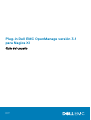 1
1
-
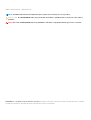 2
2
-
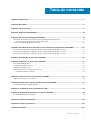 3
3
-
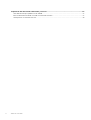 4
4
-
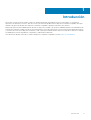 5
5
-
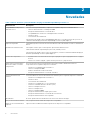 6
6
-
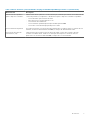 7
7
-
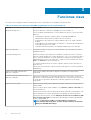 8
8
-
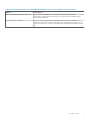 9
9
-
 10
10
-
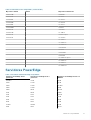 11
11
-
 12
12
-
 13
13
-
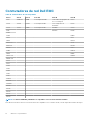 14
14
-
 15
15
-
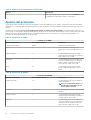 16
16
-
 17
17
-
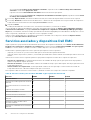 18
18
-
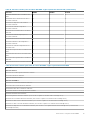 19
19
-
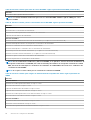 20
20
-
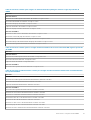 21
21
-
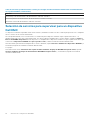 22
22
-
 23
23
-
 24
24
-
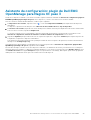 25
25
-
 26
26
-
 27
27
-
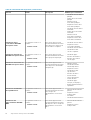 28
28
-
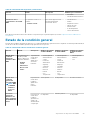 29
29
-
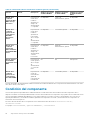 30
30
-
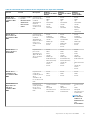 31
31
-
 32
32
-
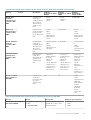 33
33
-
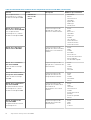 34
34
-
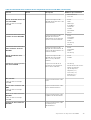 35
35
-
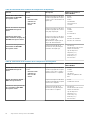 36
36
-
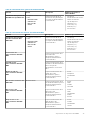 37
37
-
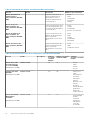 38
38
-
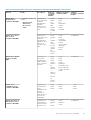 39
39
-
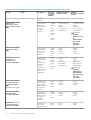 40
40
-
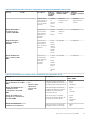 41
41
-
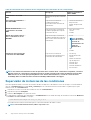 42
42
-
 43
43
-
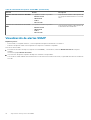 44
44
-
 45
45
-
 46
46
-
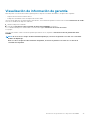 47
47
-
 48
48
-
 49
49
-
 50
50
-
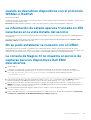 51
51
-
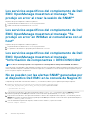 52
52
-
 53
53
-
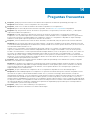 54
54
-
 55
55
-
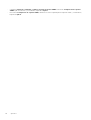 56
56
-
 57
57
-
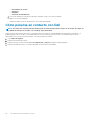 58
58
Dell Current Version Guía del usuario
- Categoría
- Medir, probar
- Tipo
- Guía del usuario
Artículos relacionados
-
Dell Current Version Guía del usuario
-
Dell EMC OpenManage Plug-in v3.0 for Nagios XI Guía del usuario
-
Dell Current Version Guía del usuario
-
Dell OpenManage Plug-in for Nagios XI ver 1.0 Guía del usuario
-
Dell OpenManage Plug-in for Nagios Core version 1.0 Guía del usuario
-
Dell OpenManage Plug-in for Nagios Core version 2.1 Guía del usuario
-
Dell Current Version Guía del usuario
-
Dell Current Version El manual del propietario
-
Dell Current Version El manual del propietario
-
Dell Current Version Guía del usuario